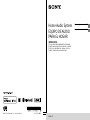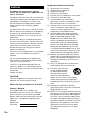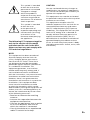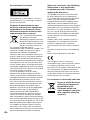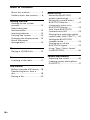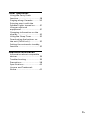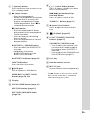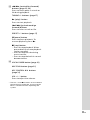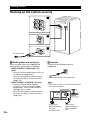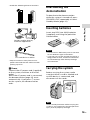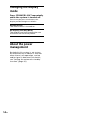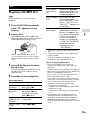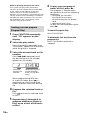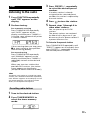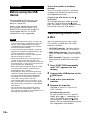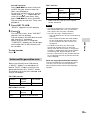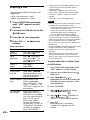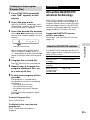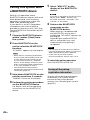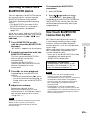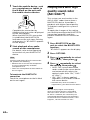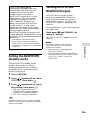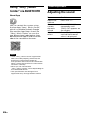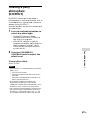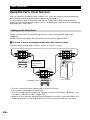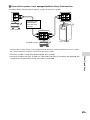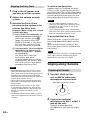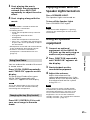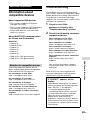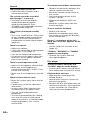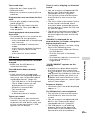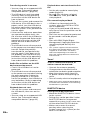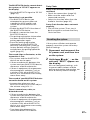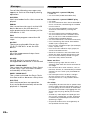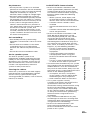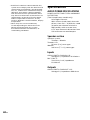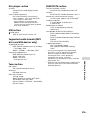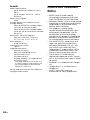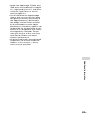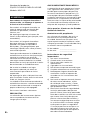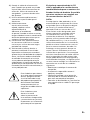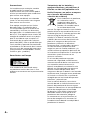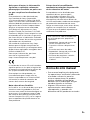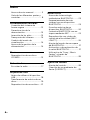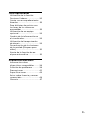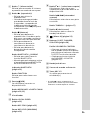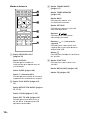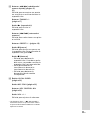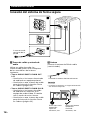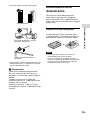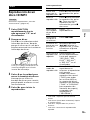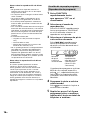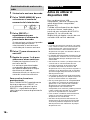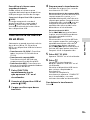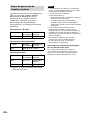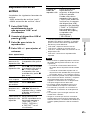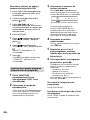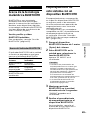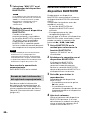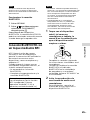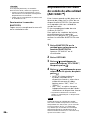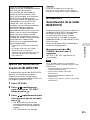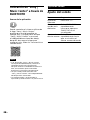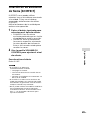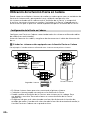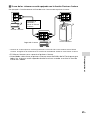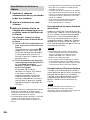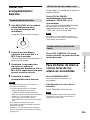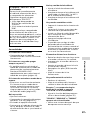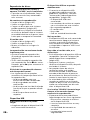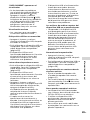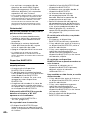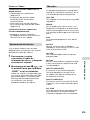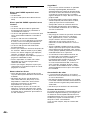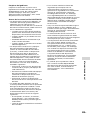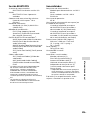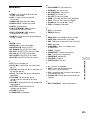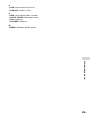Sony MHC-V11 Instrucciones de operación
- Categoría
- Receptores de música bluetooth
- Tipo
- Instrucciones de operación

MHC-V11.4-585-310-24(1)MHC-V11.4-585-310-24(1)
MHC-V11
Home Audio System
EQUIPO DE AUDIO
PARA EL HOGAR
Operating Instructions GB
Manual de instrucciones ES
4-585-310-24(1)
©2016 Sony Corporation Printed in China
IMPORTANTE
POR FAVOR LEA DETALLADAMENTE ESTE MANUAL
DE INSTRUCCIONES ANTES DE CONECTAR Y OPERAR
ESTE EQUIPO. RECUERDE QUE UN MAL USO DE SU
APARATO PODRÍA ANULAR LA GARANTÍA.

2
GB
MHC-V11.4-585-310-24(1)
WARNING
To reduce the risk of fire or electric
shock, do not expose this apparatus to
rain or moisture.
To reduce the risk of fire, do not cover the
ventilation opening of the appliance with
newspapers, tablecloths, curtains, etc.
Do not expose the appliance to naked
flame sources (for example, lighted
candles).
To reduce the risk of fire or electric shock,
do not expose this appliance to dripping
or splashing, and do not place objects
filled with liquids, such as vases, on the
appliance.
As the main plug is used to disconnect
the unit from the mains, connect the unit
to an easily accessible AC outlet. Should
you notice an abnormality in the unit,
disconnect the main plug from the AC
outlet immediately.
Do not install the appliance in a confined
space, such as a bookcase or built-in
cabinet.
Do not expose batteries or appliances
with battery-installed to excessive heat,
such as sunshine and fire.
The unit is not disconnected from the
mains as long as it is connected to the
AC outlet, even if the unit itself has been
turned off.
Indoor use only.
CAUTION
The use of optical instruments with this
product will increase eye hazard.
Notice for the customers in the USA
Owner’s Record
The model and serial numbers are
located on the rear of the unit. Record
these numbers in the space provided
below. Refer to them whenever you call
upon your Sony dealer regarding this
product.
Model No.
Serial No.
Important Safety Instructions
1) Read these instructions.
2) Keep these instructions.
3) Heed all warnings.
4) Follow all instructions.
5) Do not use this apparatus near water.
6) Clean only with dry cloth.
7) Do not block any ventilation
openings. Install in accordance with
the manufacturer’s instructions.
8) Do not install near any heat sources
such as radiators, heat registers,
stoves, or other apparatus (including
amplifiers) that produce heat.
9) Do not defeat the safety purpose
of the polarized or grounding-type
plug. A polarized plug has two
blades with one wider than the
other. A grounding type plug has
two blades and a third grounding
prong. The wide blade or the third
prong are provided for your safety.
If the provided plug does not fit into
your outlet, consult an electrician for
replacement of the obsolete outlet.
10) Protect the power cord from being
walked on or pinched particularly at
plugs, convenience receptacles, and
the point where they exit from the
apparatus.
11) Only use attachments/accessories
specified by the manufacturer.
12) Use only with the cart,
stand, tripod, bracket,
or table specified by
the manufacturer, or
sold with the apparatus.
When a cart is used, use caution
when moving the cart/apparatus
combination to avoid injury from tip-
over.
13) Unplug this apparatus during
lightning storms or when unused for
long periods of time.
14) Refer all servicing to qualified service
personnel. Servicing is required when
the apparatus has been damaged in
any way, such as power-supply cord
or plug is damaged, liquid has been
spilled or objects have fallen into the
apparatus, the apparatus has been
exposed to rain or moisture, does
not operate normally, or has been
dropped.

3
GB
MHC-V11.4-585-310-24(1)
This symbol is intended
to alert the user to the
presence of uninsulated
“dangerous voltage”
within the product’s
enclosure that may be of
sufficient magnitude to
constitute a risk of electric
shock to persons.
This symbol is intended
to alert the user
to the presence of
important operating and
maintenance (servicing)
instructions in the
literature accompanying
the appliance.
The following FCC statement applies
only to the version of this model
manufactured for sale in the USA.
Other versions may not comply with
FCC technical regulations.
NOTE:
This equipment has been tested and
found to comply with the limits for
a Class B digital device, pursuant to
Part 15 of the FCC Rules. These limits
are designed to provide reasonable
protection against harmful interference
in a residential installation. This
equipment generates, uses and can
radiate radio frequency energy and, if
not installed and used in accordance
with the instructions, may cause harmful
interference to radio communications.
However, there is no guarantee that
interference will not occur in a particular
installation. If this equipment does
cause harmful interference to radio
or television reception, which can be
determined by turning the equipment off
and on, the user is encouraged to try to
correct the interference by one or more
of the following measures:
Reorient or relocate the receiving
antenna.
Incr
ease the separation between the
equipment and receiver.
Connect the equipment into an outlet
on a circuit different from that to
which the receiver is connected.
Consult the dealer or an experienced
radio/TV technician for help.
CAUTION
You are cautioned that any changes or
modifications not expressly approved in
this manual could void your authority to
operate this equipment.
This equipment must not be co-located
or operated in conjunction with any other
antenna or transmitter.
This equipment complies with FCC
radiation exposure limits set forth for an
uncontrolled environment and meets
the FCC radio frequency (RF) Exposure
Guidelines. This equipment has very low
levels of RF energy that is deemed to
comply without maximum permissive
exposure evaluation (MPE). But it is
desirable that it should be installed and
operated keeping the radiator at least
20cm or more away from person’s body
(excluding extremities: hands, wrists, feet
and ankles).
GB

4
GB
MHC-V11.4-585-310-24(1)
For customers in Europe
This appliance is classified as a CLASS 1
LASER product. This marking is located
on the rear exterior.
Disposal of waste batteries and
electrical and electronic equipment
(applicable in the European Union
and other European countries with
separate collection systems)
This symbol on the product,
the battery or on the
packaging indicates that the
product and the battery shall
not be treated as household
waste. On certain batteries
this symbol might be used in
combination with a chemical symbol. The
chemical symbols for mercury (Hg) or
lead (Pb) are added if the battery
contains more than 0.0005% mercury or
0.004% lead. By ensuring these products
and batteries are disposed of correctly,
you will help prevent potentially negative
consequences for the environment and
human health which could otherwise be
caused by inappropriate waste handling.
The recycling of the materials will help to
conserve natural resources.
In case of products that for safety,
performance or data integrity reasons
require a permanent connection with an
incorporated battery, this battery should
be replaced by qualified service staff
only. To ensure that the battery and the
electrical and electronic equipment will
be treated properly, hand over these
products at end-of-life to the applicable
collection point for the recycling of
electrical and electronic equipment.
For all other batteries, please view the
section on how to remove the battery
from the product safely. Hand the battery
over to the applicable collection point for
the recycling of waste batteries. For more
detailed information about recycling of
this product or battery, please contact
your local Civic Office, your household
waste disposal service or the shop where
you purchased the product or battery.
Notice for customers: the following
information is only applicable
to equipment sold in countries
applying EU directives.
This product has been manufactured
by or on behalf of Sony Corporation,
1-7-1 Konan Minato-ku Tokyo, 108-0075
Japan. Inquiries related to product
compliance based on European Union
legislation shall be addressed to the
authorized representative, Sony Belgium,
bijkantoor van Sony Europe Limited, Da
Vincilaan 7-D1, 1935 Zaventem, Belgium.
For any service or guarantee matters,
please refer to the addresses provided
in the separate service or guarantee
documents.
Hereby, Sony Corp., declares that this
equipment is in compliance with the
essential requirements and other
relevant provisions of Directive 1999/5/
EC.
For details, please access the following
URL:
http://www.compliance.sony.de/
The validity of the CE marking is
restricted to only those countries where
it is legally enforced, mainly in the
countries EEA (European Economic Area).
This equipment has been tested and
found to comply with the limits set out
in the EMC Directive using a connection
cable shorter than 3 meters.
For customers in Australia and India
Disposal of Old Electrical
& Electronic Equipment
(Applicable in the
European Union and
other European countries
with separate collection
systems)

5
GB
MHC-V11.4-585-310-24(1)
Note on DualDiscs
A DualDisc is a two sided disc product
which mates DVD recorded material on
one side with digital audio material on
the other side. However, since the audio
material side does not conform to the
Compact Disc (CD) standard, playback on
this product is not guaranteed.
Music discs encoded with copyright
protection technologies
This product is designed to play back
discs that conform to the Compact Disc
(CD) standard. Recently, various music
discs encoded with copyright protection
technologies are marketed by some
record companies. Please be aware that
among those discs, there are some that
do not conform to the CD standard and
may not be playable by this product.
This system is designed to be used
for the following purposes:
• Playing back music sources on
discs or USB devices
• Transferring music to USB
devices
• Listening to radio stations
• Playing back music sources on
BLUETOOTH devices
• Enjoying social gatherings with
the “Party Chain” function
About this manual
• This manual mainly explains
operations using the remote control,
but the same operations can also
be performed using the buttons on
the unit having the same or similar
names.
• Some illustrations are presented as
conceptual drawings, and may be
different from the actual products.

6
GB
MHC-V11.4-585-310-24(1)
Table of Contents
About this manual .....................5
Guide to parts and controls ......8
Getting Started
Hooking up the system
securely .....................................12
Deactivating the
demonstration ..........................13
Inserting batteries ....................13
Carrying the system .................13
Changing the display mode .... 14
About the power
management ........................... 14
Disc
Playing a CD/MP3 disc .............15
Tuner
Listening to the radio ...............17
USB Device
Before using the USB device ... 18
Transferring music from a
disc ........................................... 18
Playing a file ............................20
BLUETOOTH
About the BLUETOOTH
wireless technology ..................21
Pairing this system with a
BLUETOOTH device .................. 22
Listening to music on a
BLUETOOTH device .................. 23
One Touch BLUETOOTH
Connection by NFC .................. 23
Playing back with high quality
sound codec (AAC/LDAC™) ....24
Setting the BLUETOOTH
standby mode ......................... 25
Turning on or off the
BLUETOOTH signal ................... 25
Using “Sony | Music Center”
via BLUETOOTH ........................26
Sound Adjustment
Adjusting the sound ................26
Creating a party atmosphere
(DJ EFFECT) ............................... 27

7
GB
MHC-V11.4-585-310-24(1)
Other Operations
Using the Party Chain
function ....................................28
Singing along: Karaoke ...........30
Enjoying music with the
Speaker Lights turned on .........31
Using an optional
equipment ................................31
Changing information on the
display ...................................... 32
Using the Sleep Timer ............. 32
Deactivating the buttons on
the unit (Child Lock) ................. 32
Setting the automatic standby
function .................................... 32
Additional Information
Information about compatible
devices ..................................... 33
Troubleshooting ...................... 33
Precautions .............................. 38
Specifications ...........................40
License and Trademark
Notice .......................................42

9
GB
MHC-V11.4-585-310-24(1)
(power) button
Press to turn on the system, or set
it to standby mode.
(play)* button
— Press to start playback.
— When you hold down this button
for more than 5 seconds, the
built-in sound demonstration
will be played back. Press to
stop the demonstration.
(stop) button
— Press to stop playback. When
pressed twice, resume playback
can be canceled.
— Press to stop transfer during
music transfer.
— Press to stop the built-in sound
demonstration.
BLUETOOTH
PAIRING button
— Press to select the BLUETOOTH
function.
— Hold down to activate
BLUETOOTH pairing in the
BLUETOOTH function.
BLUETOOTH indicator (page21)
FUNCTION button
Press to select a function.
(USB) port
Use to connect a USB device.
MEGA BASS
PARTY CHAIN
button (page26, 30)
Display
VOCAL FADER button (page31)
MIC ECHO button (page31)
MIC LEVEL (MIN/MAX) knob
(page30)
+/– (select folder) button
Press to select a folder on a data
disc or a USB device.
/ (go backward/go
forward) button
Press to select a track or file.
TUNING+/– button (page17)
(open/close) button
Press to open or close the disc
tray.
(N-Mark) (page24)
DJ OFF, FLANGER, ISOLATOR
buttons (page27)
VOLUME/DJ CONTROL knob
— Turn to adjust the volume. You
cannot use this knob to adjust
the volume when DJ EFFECT is
selected.
— Turn to adjust the FLANGER and
ISOLATOR effect (page27).
Disc tray
Remote control sensor
MIC 1/2 jack
Use to connect the microphone(s).
* The button on the unit has a tactile
dot. Use the tactile dot as a reference
when operating the system.

10
GB
MHC-V11.4-585-310-24(1)
Remote control
SPEAKER LIGHT button
(page31)
DISPLAY button
Press to change the information
on the display.
SLEEP button (page32)
(power) button
Press to turn on the system, or set
it to standby mode.
PLAY MODE button (page15,
20)
REPEAT/FM MODE button (page
15, 17, 20)
CLEAR button (page16, 21)
REC TO USB button (page19)
Press to transfer music from a disc
to the connected optional USB
device.
TUNING MODE button
(page17)
TUNER MEMORY button
(page17)
BACK button
Press to return to the previous
display.
OPTIONS button
Press to enter or exit options
menu.
/ / / buttons
Press to select the menu items.
+/– (select folder) buttons
Press to select a folder on a data
disc or USB device.
button
Press to enter/confirm the
settings.
FUNCTION button
Press to select a function.
MEGA BASS button (page26)
EQ button (page26)

11
GB
MHC-V11.4-585-310-24(1)
/ (rewind/fast forward)
buttons (page15, 20)
Press to find a point in a track or
file during playback.
TUNING+/– buttons (page17)
(play)* button
Press to start playback.
/ (go backward/go
forward) buttons
Press to select a track or file.
PRESET+/– buttons (page17)
(pause) button
Press to pause playback. To
resume playback, press .
(stop) button
— Press to stop playback. When
pressed twice, resume playback
can be canceled.
— Press to stop transfer during
music transfer.
— Press to stop the built-in sound
demonstration.
VOCAL FADER button (page31)
MIC ECHO button (page31)
KEY CONTROL /buttons
(page31)
VOL +/– * button
Press to adjust the volume.
* The VOL + and buttons on the remote
control have a tactile dot. Use the tactile
dot as a reference when operating the
system.

12
GB
MHC-V11.4-585-310-24(1)
Getting Started
Hooking up the system securely
To wall outlet
Audio output and input jacks
Use an audio cord (not supplied) to
make either connection as follows:
• AUDIO/PARTY CHAIN OUT L/R
jacks
—Connect to the audio input jacks of
an optional equipment.
—Connect to another audio system
to enjoy the Party Chain function
(page28).
• AUDIO/PARTY CHAIN IN L/R jacks
—Connect to the audio output
jacks of a TV or an audio/video
equipment. The sound is output
through this system.
—Connect to another audio system
to enjoy the Party Chain function
(page28).
Antenna
Connect the FM lead antenna
(supplied).
Extend the antenna horizontally.
Hint
• Install the system in a location/orientation
with good reception.
Areas with
poor reception:
Far from
windows, etc.
Areas with
good reception:
Near windows,
etc.

13
GB
Getting Started
MHC-V11.4-585-310-24(1)
• Avoid the following kinds of locations.
Between buildings
Nearby mobile phones,
electrical appliances
On steel desks or tables
• Keep the antenna away from the AC
power cord and the USB cable to avoid
picking up noise.
Power
Connect the AC power cord (supplied)
to the system, and then to the wall
outlet.
When the AC power cord is connected,
the demonstration (page14) starts
automatically. If you press to turn
on the system, the demonstration
ends.
Deactivating the
demonstration
To deactivate the demonstration
while the system is turned off, press
SPEAKER LIGHT repeatedly to select
Standby Mode (page14).
Inserting batteries
Insert two R03 (size AAA) batteries
(supplied), matching the polarities
shown below.
Notes
• Do not mix an old battery with a new one
or mix different types of batteries.
• If you do not use the remote control for a
long period of time, remove the batteries
to avoid damage from battery leakage
and corrosion.
Carrying the system
Before carrying the system, make
sure that there is no disc loaded and
no USB device is connected, and
disconnect all the cords.
Note
Correct hand placement while carrying the
system is very important to avoid personal
injury and/or property damage.

14
GB
MHC-V11.4-585-310-24(1)
Changing the display
mode
Press SPEAKER LIGHT repeatedly
while the system is turned off.
Each time you press the button, the
display mode changes as follows.
Demonstration
The illumination is turned on.
No display (Standby Mode)
The display and the illumination are
turned off to conserve power.
About the power
management
By default, this system is set to turn
off automatically in about 15 minutes
when there is no operation, and no
audio signal is detected. For details,
see “Setting the automatic standby
function” (page32).

15
GB
Disc
MHC-V11.4-585-310-24(1)
Disc
Playing a CD/MP3 disc
Hint
For playable discs, see “Precautions”
(page38).
1
Press FUNCTION repeatedly
until “CD” appears on the
display.
2
Place a disc.
Press on the unit to open the
disc tray, then place a disc with the
label side up in the disc tray.
When you play back an 8 cm
(3/in) disc such as a CD single,
place it on the inner circle of the
tray.
3
Press on the unit to close
the disc tray.
Do not forcibly push the disc tray
to close it as this may cause a
malfunction.
4
Press to start playback.
Other operations
To Do this
Pause
playback
Press . To resume
play, press .
Stop
playback
Press . To resume
play, press . To
cancel resume play,
press twice.
Select a
folder on an
MP3 disc
Press
+/–
repeatedly.
Select a track
or file
Press
/
.
To Do this
Find a point
in a track or
file
Hold down /
during playback, and
release the button at
the desired point.
Select Repeat
Play
Press REPEAT/FM
MODE repeatedly
until “REP ONE
1)
,” “REP
FLDR
2)
,” “REP ALL
3)
” or
“REP OFF
4)
” appears on
the display.
Change the
play mode
Press PLAY MODE
repeatedly while the
player is stopped. You
can select normal play
(“FLDR” for all MP3
files in the folder on
the disc), shuffle play
(“SHUF” or “FLDRSHUF”
for folder shuffle),
or program play
(“PROGRAM”).
1)
“REP ONE”: Repeats the current track or
file.
2)
“REP FLDR” (MP3 disc only): Repeats the
current folder.
3)
“REP ALL”: Repeats all tracks or files.
4)
“REP OFF”: Turns off Repeat Play.
Notes on playing MP3 discs
• Do not save other types of files or
unnecessary folders on a disc that has
MP3 files.
• Folders that have no MP3 files are skipped.
• MP3 files are played back in the order that
they are recorded onto the disc.
• The system can only play MP3 files that
have a file extension of “.mp3.”
• Even when file name has the correct file
extension, if the actual file differs, playing
this file may generate a loud noise by
which the system may malfunction.
• The maximum number of:
— folders is 256 (including the root folder).
— MP3 files is 999.
— folder levels (the tree structure of files)
is 8.
• Compatibility with all MP3 encoding/
writing software, recording device, and
recording media cannot be guaranteed.
Incompatible MP3 discs may produce
noise or interrupted audio or may not play
at all.

16
GB
MHC-V11.4-585-310-24(1)
Note on playing multisession discs
The system can play back continuous
sessions on a disc when they are recorded
in the same session format as the first
session. When a session recorded in a
different session format is encountered, that
session and the ones following it cannot be
played back. Note that even if the sessions
are recorded in the same format, some
sessions may not play back.
Creating your own program
(Program Play)
1
Press FUNCTION repeatedly
until “CD” appears on the
display.
2
Select the play mode.
Press PLAY MODE repeatedly until
“PROGRAM” appears on the display
while the player is stopped.
3
Select the desired track or file
number.
Press / repeatedly until
the desired track or file number
appears on the display.
Selected
track or file
number
Total playing time
of the selected
track (CD-DA disc
only)
When programming MP3 files
in a specific folder, press +/–
repeatedly to select the desired
folder, and then select the desired
file.
4
Program the selected track or
file.
Press to enter the selected track
or file.
5
Repeat steps 3 through 4 to
program additional tracks or
files, up to a total of 64 tracks
or files.
6
To play your program of
tracks or files, press .
The program is cleared when
you perform one of the following
operations:
— changing the function.
— turning off the system.
— disconnecting the AC power
cord.
— opening the disc tray.
To play the same program again,
press .
To cancel Program Play
Press PLAY MODE.
To delete the last step from the
program list
Press CLEAR when playback is
stopped.

17
GB
Tuner
MHC-V11.4-585-310-24(1)
Tuner
Listening to the radio
1
Press FUNCTION repeatedly
until “FM” appears on the
display.
2
Perform tuning.
For automatic scanning
Press TUNING MODE repeatedly
until “AUTO” appears on the
display, and then press TUNING+/–.
Scanning stops automatically when
a station is found.
If the scanning does not stop, press
to stop scanning, then perform
manual tuning (below).
For manual tuning
Press TUNING MODE repeatedly
until “MANUAL” appears on the
display, and then press TUNING+/–
repeatedly to tune to the desired
station.
When you tune to a station that
provides RDS services, the station
name appears on the display
(except for North American model).
Hint
To reduce static noise on a weak FM stereo
station, press REPEAT/FM MODE repeatedly
until “MONO” appears on the display to turn
off stereo reception. You will lose stereo
effect, but reception will improve.
Presetting radio stations
1
Tune to the desired station.
2
Press TUNER MEMORY to
select the tuner memory
mode.
3
Press PRESET+/– repeatedly
to select the desired preset
number.
If another station is already
assigned to the selected preset
number, the station is replaced by
the new station.
4
Press to store the station.
5
Repeat steps 1 through 4 to
store other stations.
You can preset up to 20 FM
stations.
The preset stations are retained
for about half a day even if you
disconnect the AC power cord or if
a power failure occurs.
To listen to the preset station
Press TUNING MODE repeatedly until
“PRESET” appears on the display then
press PRESET+/– repeatedly to select
the desired preset number.

18
GB
MHC-V11.4-585-310-24(1)
USB Device
Before using the USB
device
For compatible USB devices, see
“Information about compatible
devices” (page33).
When using Apple devices with
this system, connect them via a
BLUETOOTH connection (page22).
Using Apple devices via a USB
connection is not supported.
Notes
• When USB cable connection is necessary,
use the USB cable supplied with the USB
device. See the operating instructions
supplied with the USB device for details
on the operation method.
• It may take a long time before “SEARCH”
appears on the display depending on the
type of USB device connected.
• Do not connect the system and the USB
device through a USB hub.
• When the USB device is connected, the
system reads all the files on the USB
device. If there are many folders or files on
the USB device, it may take a long time to
finish reading the USB device.
• With some connected USB devices, there
may be a delay before an operation is
performed by this system.
• Compatibility with all encoding/writing
software cannot be guaranteed. If audio
files on the USB device were originally
encoded with incompatible software,
those files may produce noise or
interrupted audio, or may not play at all.
• This system does not necessarily support
all the functions provided in a connected
USB device.
• Do not remove the USB device during
transfer or erase operations. Doing so
may corrupt the data on the USB device or
damage the USB device itself.
To use the system as a battery
charger
You can use the system as a battery
charger for USB devices that have a
rechargeable function.
Connect the USB device to the
(USB) port.
The charging begins when the USB
device is connected to the
(USB)
port. For details, refer to the operating
instructions of your USB device.
Transferring music from
a disc
You can transfer music from a disc
(CD-DA disc or MP3 disc) to a USB
device as follows:
• CD SYNC transfer: Transfers all the
CD-DA tracks from the CD-DA disc.
• MP3 folder transfer: Transfers MP3
files in a specific folder from the MP3
disc.
• REC1 transfer: Transfers a currently
playing track or MP3 file from the
disc.
1
Press FUNCTION repeatedly
until “CD” appears on the
display.
2
Connect the USB device to the
(USB) port.
3
Load a disc you want to
transfer.
4
Prepare for transfer.
Proceed to step 5 in case of CD
SYNC transfer.
For MP3 folder transfer
To transfer MP3 files in a specific
folder, press +/– repeatedly to
select the folder you want. Then
start playback and press once.
Make sure the elapsed playing time
has stopped on the display.

19
GB
USB Device
MHC-V11.4-585-310-24(1)
For REC1 transfer
Press / to select the track
or MP3 file you want to transfer,
then start playback.
To transfer an MP3 file in a specific
folder, press +/– repeatedly to
select the folder you want, then
press / to select the MP3
file you want to transfer. Then start
playback.
5
Press REC TO USB.
“READY” appears on the display.
6
Press .
The transfer starts, then “USB REC”
appears on the display.
Do not remove the USB device until
the transfer is complete.
When the transfer is complete,
“COMPLETE” appears on the display
and audio files in MP3 format will
be created.
To stop transfer
Press .
Folder and file generation rules
When transferring to a USB device,
a “MUSIC” folder is created directly
below “ROOT.” Folders and files are
generated within this “MUSIC” folder
according to the transfer method and
source as follows:
CD SYNC transfer
Source Folder
name
File name
CD-DA
“CDDA001”* “TRACK001”*
MP3 folder transfer
Source Folder
name
File name
MP3 Same as the source
REC1 transfer
Source Folder
name
File name
MP3
“MP3_REC1”
Same as the
source
CD-DA
“CD_REC1” “TRACK001”*
* Folder and file numbers are assigned
serially thereafter.
Notes
• CD-TEXT information is not transferred in
the created MP3 files. This system does
not support the CD-TEXT standard.
• The transfer stops automatically if:
— the USB device runs out of space during
transfer.
— the number of audio files and folders
on the USB device reaches the limit
for the number that the system can
recognize.
• If a folder or file that you are trying
to transfer already exists on the USB
device with the same name, a sequential
number is added after the name without
overwriting the original folder or file.
• Do not use buttons on the remote control
or unit during transfer to prevent transfer
from stopping.
Note on copyright-protected content
The transferred music is limited to private
use only. Use of the music beyond this
limit requires permission of the copyright
holders.

20
GB
MHC-V11.4-585-310-24(1)
Playing a file
The following audio file formats are
supported:
—MP3: file extension “.mp3”
—WMA: file extension “.wma”
1
Press FUNCTION repeatedly
until “USB” appears on the
display.
2
Connect the USB device to the
(USB) port.
3
Press to start playback.
4
Press VOL +/– to adjust the
volume.
Other operations
To Do this
Pause
playback
Press . To resume
play, press .
Stop
playback
Press . To resume
play, press
1)
. To
cancel resume play,
press twice.
Select a
folder
Press
+/–
repeatedly.
Select a file Press /.
Find a point
in a file
Hold down /
during playback, and
release the button at
the desired point.
Select Repeat
Play
Press REPEAT/FM
MODE repeatedly
until “REP ONE
2)
,” “REP
FLDR
3)
,” “REP ALL
4)
” or
“REP OFF
5)
” appears on
the display.
Change the
play mode
Press PLAY MODE
repeatedly while the
USB device is stopped.
You can select normal
play (“FLDR” for all
files in the folder
on the USB device),
shuffle play (“SHUF” or
“FLDRSHUF” for folder
shuffle), or program
play (“PROGRAM”).
1)
When playing a VBR MP3/WMA file, the
system may resume playback from a
different point.
2)
“REP ONE”: Repeats the current file.
3)
“REP FLDR”: Repeats the current folder.
4)
“REP ALL”: Repeats all files on a USB
device.
5)
“REP OFF”: Turns off Repeat Play.
Notes
• This system cannot play audio files on the
USB device in the following cases;
— when the total number of audio files on
a USB device exceeds 999.
— when the number of folders on a USB
device exceeds 256 (including the
“ROOT” folder and empty folders).
These numbers may vary depending on
the file and folder structure. Do not save
other types of files or unnecessary folders
on a USB device that has audio files.
• The system can play back to a depth of 8
folders only.
• Files and folders are displayed in the order
of their creation on the USB device.
• Folders that have no audio files are
skipped.
• Note that even when file name has the
correct file extension, if the actual file
differs, the system may produce noise or
may malfunction.
To erase audio files or folders from
the USB device
1
Press FUNCTION repeatedly until
“USB” appears on the display.
2
Connect the USB device to the
(USB) port.
3
Press / or +/–
repeatedly to select the audio file
or folder you want to erase, then
start playback.
4
Press OPTIONS.
5
Press / repeatedly to select
“ERASE,” then press
.
6
Press / to select “FOLDER” or
“FILE,” then press
.
“ERASE??” flashes on the display.
7
Press .
When erasing is complete,
“COMPLETE” appears on the
display.

21
GB
BLUETOOTH
MHC-V11.4-585-310-24(1)
Creating your own program
(Program Play)
1
Press FUNCTION repeatedly
until “USB” appears on the
display.
2
Select the play mode.
Press PLAY MODE repeatedly until
“PROGRAM” appears on the display
while the player is stopped.
3
Select the desired file number.
Press / repeatedly until the
desired file number appears on the
display.
Selected file number
When programming MP3/WMA
files in a specific folder, press
+/– repeatedly to select the desired
folder, and then select the desired
file.
4
Program the selected file.
Press to enter the selected file.
5
Repeat steps 3 through 4 to
program additional files, up
to a total of 64 files.
6
To play your program of files,
press .
The program is cleared when
you perform one of the following
operations:
— changing the function.
— turning off the system.
— disconnecting the AC power
cord.
To play the same program again,
press .
To cancel Program Play
Press PLAY MODE.
To delete the last step from the
program list
Press CLEAR when playback is
stopped.
BLUETOOTH
About the BLUETOOTH
wireless technology
BLUETOOTH wireless technology is a
short-range wireless technology that
enables wireless data communication
between digital devices. BLUETOOTH
wireless technology operates within a
range of about 10 meters (33 feet).
Supported BLUETOOTH version,
profiles and codecs
For details, see “BLUETOOTH section”
(page41).
About the BLUETOOTH indicator
The BLUETOOTH indicator on the unit
lights up or flashes in blue to show the
BLUETOOTH status.
System status Indicator status
BLUETOOTH
standby
Flashes slowly
BLUETOOTH
pairing
Flashes quickly
BLUETOOTH
connection is
established
Lights up

22
GB
MHC-V11.4-585-310-24(1)
Pairing this system with
a BLUETOOTH device
Pairing is an operation where
BLUETOOTH devices register with each
other beforehand. Once a pairing
operation is performed, it does not
need to be performed again.
If your device is an NFC-compatible
smartphone, the manual pairing
procedure is not necessary. (See “One
Touch BLUETOOTH Connection by NFC”
(page23).)
1
Place the BLUETOOTH device
within 1meter (3 feet) from
the system.
2
Press BLUETOOTH on the
unit to select the BLUETOOTH
function.
“BT AUDIO” appears on the display.
Hints
• When there is no pairing information
on the system (for example, when you
use the BLUETOOTH function for the
first time after purchase), “PAIRING”
flashes on the display and the system
enters the pairing mode automatically.
In this case, proceed to step 4.
• If the BLUETOOTH connection is
established, terminate the BLUETOOTH
connection (page23).
3
Hold down BLUETOOTH on the
unit for more than 3seconds.
“PAIRING” flashes on the display.
4
Perform the pairing procedure
on the BLUETOOTH device.
For details, refer to the operating
instructions of your BLUETOOTH
device.
5
Select “MHC-V11” on the
display of the BLUETOOTH
device.
Note
If passkey is required on the BLUETOOTH
device, enter “0000.” “Passkey” may
be called “Passcode,” “PIN code,” “PIN
number,” or “Password.”
6
Perform the BLUETOOTH
connection on the
BLUETOOTH device.
When pairing is completed and
the BLUETOOTH connection is
established, “BT AUDIO” appears on
the display.
Depending on the BLUETOOTH
device, connection may start
automatically after pairing is
completed.
Notes
• You can pair up to 8 BLUETOOTH devices.
If the 9th BLUETOOTH device is paired, the
oldest paired device will be deleted.
• If you want to pair with another
BLUETOOTH device, repeat steps 1 to 6.
To cancel the pairing operation
Press BLUETOOTH on the unit.
Erasing all the pairing
registration information
To erase all the pairing registration
information, the system should
be reset to the factory default
settings. See “Resetting the system”
(page37).

23
GB
BLUETOOTH
MHC-V11.4-585-310-24(1)
Listening to music on a
BLUETOOTH device
You can operate a BLUETOOTH device
by connecting the system and the
BLUETOOTH device using AVRCP.
Check the following before playing
music:
—The BLUETOOTH function of the
BLUETOOTH device is turned on.
—Pairing has been completed
(page22).
Once the system and the BLUETOOTH
device are connected, you can control
playback by pressing , , , and
/.
1
Press BLUETOOTH on the
unit to select the BLUETOOTH
function.
“BT AUDIO” appears on the display.
2
Establish connection with the
BLUETOOTH device.
The last connected BLUETOOTH
device will be connected
automatically.
Perform the BLUETOOTH
connection from the BLUETOOTH
device if the device is not
connected.
3
Press to start playback.
Depending on the BLUETOOTH
device,
— you may need to press twice.
— you may need to start playing an
audio source on the BLUETOOTH
device.
4
Adjust the volume.
Adjust the volume of the
BLUETOOTH device first. If the
volume level is still too low, adjust
the volume level on the system
using VOL +/–.
Note
If you try to connect another BLUETOOTH
device to the system, the currently
connected BLUETOOTH device will be
disconnected.
To terminate the BLUETOOTH
connection
1
Press OPTIONS.
2
Press / repeatedly to select
“DISCONNECT,” then press
.
Depending on the BLUETOOTH device,
the BLUETOOTH connection may be
terminated automatically when you
stop playback.
One Touch BLUETOOTH
Connection by NFC
NFC (Near Field Communication) is
a technology enabling short-range
wireless communication between
various devices, such as smartphones
and IC tags.
When you touch the system with an
NFC-compatible smartphone, the
system automatically:
—turns on in the BLUETOOTH function.
—completes the pairing and
BLUETOOTH connection.
Compatible smartphones
Smartphones with a built-in NFC
function (OS: Android™ 2.3.3 or
later, excluding Android 3.x)
Notes
• The system can only recognize and
connect to one NFC-compatible
smartphone at a time. If you try to connect
another NFC-compatible smartphone
to the system, the currently connected
NFC-compatible smartphone will be
disconnected.
• Depending on your NFC-compatible
smartphone, you may need to turn on the
smartphone’s NFC function in advance. For
details, refer to the operating instructions
for the smartphone.

24
GB
MHC-V11.4-585-310-24(1)
1
Touch the mobile device, such
as a smartphone or tablet, to
the N-Mark on the unit until
the mobile device vibrates.
Complete the connection by
following the instructions displayed
on the smartphone.
When the BLUETOOTH connection
is established, the BLUETOOTH
indicator on the unit stops flashing
and remains lit. “BT AUDIO” appears
on the display.
2
Start playback of an audio
source on the smartphone.
For details, refer to the operating
instructions of your BLUETOOTH
device.
Hint
If pairing and the BLUETOOTH connection
fail, perform the following.
— Remove the case from the smartphone
if using a commercially available
smartphone case.
— Touch the smartphone to the N-Mark on
the unit again.
To terminate the BLUETOOTH
connection
Touch the smartphone to the N-Mark
on the unit again.
Playing back with high
quality sound codec
(AAC/LDAC™)
This system can receive data in the
AAC or LDAC codec format from a
BLUETOOTH device. It provides a
playback with higher sound quality.
The default setting of this system is
“AUTO.”
To apply the changes of the setting,
you need to terminate the BLUETOOTH
connection (page23), and then
perform the BLUETOOTH connection
again.
1
Press BLUETOOTH on the
unit to select the BLUETOOTH
function.
“BT AUDIO” appears on the display.
2
Press OPTIONS.
3
Press / repeatedly to select
“BT:CODEC,” then press
.
4
Press / repeatedly to select
the setting, then press
.
• AUTO: The system detects the
codec used on the source device
and automatically selects the
optimal codec from “SBC,” “AAC*”
or “LDAC*.”
• SBC: “SBC” is always applied
regardless of the codec used on
the source device.
* Available only when the codec is
supported by your BLUETOOTH device.
Note
You can enjoy higher sound quality
when the source device is compatible
with AAC/LDAC and this function is set
to “AUTO.” However, the sound may be
interrupted depending on the conditions
of the BLUETOOTH communication. If this
happens, set the function to “SBC.”

25
GB
BLUETOOTH
MHC-V11.4-585-310-24(1)
LDAC is an audio coding
technology developed by Sony,
that enables the transmission
of High-Resolution (Hi-Res)
Audio content, even over a
BLUETOOTH connection. Unlike
other BLUETOOTH compatible
coding technologies, such as
SBC, it operates without any
down-conversion of the Hi-Res
Audio content
1)
. It also allows
approximately three times more
data
2)
than the other technologies,
for transmitting over a
BLUETOOTH wireless network with
unprecedented sound quality using
efficient coding and optimized data
bundling.
1)
Excluding DSD format contents.
2)
In comparison with SBC (Sub Band
Codec), when the bit rate of 990 kbps
(96/48 kHz) or 909 kbps (88.2/44.1 kHz)
is selected.
Setting the BLUETOOTH
standby mode
The BLUETOOTH standby mode
enables the system to turn on
automatically when you establish
the BLUETOOTH connection with a
BLUETOOTH device.
1
Press OPTIONS.
2
Press / repeatedly to select
“BT:STBY,” then press
.
3
Press / repeatedly to select
the setting, then press
.
• ON: The system turns on
automatically even when the
system is in standby mode.
• OFF: Turns off this function.
Hint
Disable the BLUETOOTH standby mode to
reduce the power consumption in standby
mode (eco mode).
Turning on or off the
BLUETOOTH signal
You can connect to the system
from a paired BLUETOOTH device
in all functions when the system’s
BLUETOOTH signal is set to on. The
BLUETOOTH signal is turned on by
default.
Use the buttons on the unit to perform
this operation.
Hold down and TUNING– for
about 5 seconds.
“BT ON” or “BT OFF” appears on the
display.
Note
You cannot perform the following
operations when you turn off the
BLUETOOTH signal:
— Pairing and/or connecting with
BLUETOOTH device
— Setting the BLUETOOTH audio codecs
— Setting the BLUETOOTH standby mode
— Using “Sony | Music Center” via
BLUETOOTH

26
GB
MHC-V11.4-585-310-24(1)
Using “Sony | Music
Center” via BLUETOOTH
About App
You can control the system using
the free App “Sony | Music Center,”
which is available on both Google
Play and the App Store. Search for
“Sony | Music Center” or scan the
two-dimensional code below, then
download the App to find out more
about the convenient features.
Notes
• If the “Sony | Music Center” application
does not work properly, terminate the
BLUETOOTH connection (page23),
then perform the BLUETOOTH connection
again so that the BLUETOOTH connection
functions normally.
• What you can control with
“Sony | Music Center” varies depending on
the connected device.
• The specification and design of the
application may change without notice.
Sound Adjustment
Adjusting the sound
To Do this
Adjust the
volume
Press VOL +/–.
Generate
a more
dynamic
sound
Press MEGA BASS
repeatedly until
“BASS ON” appears on
the display.
Set the sound
effect
Press EQ repeatedly
until desired sound
effect is displayed.

27
GB
Sound Adjustment
MHC-V11.4-585-310-24(1)
Creating a party
atmosphere
(DJ EFFECT)
DJ EFFECT cannot be used while a
microphone is connected to the unit. If
a microphone is connected, remove it
before using DJ EFFECT.
Use the buttons on the unit to perform
this operation.
1
Press the following button to
select the effect type.
• FLANGER: Creates a deep
flanging effect that is similar to
the roar of a jet plane.
• ISOLATOR: Isolates a specific
frequency band by adjusting the
other frequency bands. This is
useful when you want to focus
on the vocals.
2
Turn the VOLUME/DJ
CONTROL knob to adjust the
effect level.
To turn off the effect
Press DJ OFF.
Notes
• The DJ EFFECT is automatically turned off
when you:
— turn off the system.
— activate or deactivate the Party Chain
function.
— connect a microphone to the MIC 1 or
MIC 2 jack on the unit.
• The DJ EFFECT does not affect the
transferred audio files. Transferred
audio files will be generated without the
DJ EFFECT even if you have activated it.
• You cannot use VOLUME/DJ CONTROL on
the unit to adjust the volume when the
DJ EFFECT is activated. Press VOL +/– on
the remote control to adjust the volume.

28
GB
MHC-V11.4-585-310-24(1)
Other Operations
Using the Party Chain function
You can connect multiple audio systems in a chain to create a more interesting
party environment and to produce higher sound output.
An activated system in the chain will be the “Party Host” and share the music.
Other systems will become “Party Guests” and play the same music as that being
played by the “Party Host.”
Setting up the Party Chain
Set up a Party Chain by connecting all the systems using audio cords (not
supplied).
Before connecting cords, be sure to disconnect the AC power cord.
If all the systems are equipped with the Party Chain function
First system
Second system
Last system
Continue the
connection
until the last
system.
Example: When connecting using this system as the first system
• The last system must be connected to the first system.
• Any system can become a Party Host.
• You can change the Party Host to another system in the chain. For details, see
“To select a new Party Host” (page30).
• Make sure the function other than the Audio In function is selected. When the
Audio In function is selected, the Party Chain function cannot be activated.

29
GB
Other Operations
MHC-V11.4-585-310-24(1)
If one of the systems is not equipped with the Party Chain function
First system
Second system
Last system*
Continue the
connection
until the last
system.
Example: When connecting using this system as the first system
* Connect the system which is not equipped with the Party Chain function at the last system.
Be sure to select the Audio In function on this last system.
• The last system is not connected to the first system.
• You must select the first system as Party Host so that all systems are playing the
same music when Party Chain function is activated.

30
GB
MHC-V11.4-585-310-24(1)
Enjoying the Party Chain
1
Plug in the AC power cord
and turn on all the systems.
2
Adjust the volume on each
system.
3
Activate the Party Chain
function on the system to be
used as the Party Host.
Example: When using this system
as the Party Host
Press FUNCTION repeatedly to
select the function you want.
When you connect using
(page28), do not select the
Audio In function. If you select
this function, the Party Chain
function cannot be activated.
Start playback, then hold down
MEGA BASS on the unit until
“PARTY CHAIN HOST” appears
on the display.
The Party Host starts the
Party Chain, and other
systems become Party Guests
automatically. All systems play
the same music as that being
played by the Party Host.
Notes
• Depending on the total unit of systems
you have connected, Party Guests may
take some time to start playing the music.
• Changing the volume level and sound
effect on the Party Host will not affect the
output on the Party Guests.
• When you use the microphone on Party
Host, the sound will not be output from
Party Guests.
• When one of the systems in the chain
is performing USB transfer, wait for the
system to complete or stop the transfer
before you activate the Party Chain
function.
• For detailed operation on other systems,
refer to the operating instructions of the
systems.
To select a new Party Host
Repeat step 3 of “Enjoying the Party
Chain” on the system to be used as a
new Party Host. The current Party Host
becomes Party Guest automatically. All
systems play the same music as that
being played by the new Party Host.
Notes
• You can select another system as the
new Party Host only after the Party Chain
function of all the systems in the chain
has been activated.
• If the selected system does not become a
new Party Host after a few seconds, repeat
step 3 of “Enjoying the Party Chain.”
To deactivate the Party Chain
When using this system as the Party
Host, hold down MEGA BASS on the
unit.
When using another system as the
Party Host, press PARTY CHAIN on the
Party Host.
Note
If the Party Chain function is not deactivated
after a few seconds, perform the above
operation on the Party Host again.
Singing along: Karaoke
Preparing for Karaoke
1
Turn MIC LEVEL on the
unit to MIN to reduce the
microphone volume level.
Microphone volume range
2
Connect an optional
microphone to MIC 1 or MIC 2
jack on the unit.
Connect another optional
microphone if you want to sing in
duet.

31
GB
Other Operations
MHC-V11.4-585-310-24(1)
3
Start playing the music
and adjust the microphone
volume. Press MIC ECHO
repeatedly to adjust the echo
effect.
4
Start singing along with the
music.
Notes
• Karaoke mode is turned on when the
microphone is connected.
• If howling occurs:
— move the microphone away from the
system.
— change the direction of the
microphone.
— lower the microphone volume level.
— press VOL – to reduce the volume level
or press MIC ECHO repeatedly to adjust
the echo level.
• Microphone sound will not be transferred
to the USB device during USB transfer.
• DJ EFFECT cannot be used while a
microphone is connected to the unit
(page27).
Using Vocal Fader
You can reduce the sound of the vocal
in stereo source.
Press VOCAL FADER repeatedly
until “FADE ON” appears on the
display.
To cancel Vocal Fader effect, press
VOCAL FADER repeatedly until
“FADE OFF” appears on the display.
Note
To use the Vocal Fader in the CD or USB
function, turn on the Karaoke mode by
connecting the microphone.
Changing the key (Key Control)
Press KEY CONTROL / to suit
your vocal range in Karaoke
mode.
Enjoying music with the
Speaker Lights turned on
Press SPEAKER LIGHT.
The Speaker Lights are turned on.
To turn off the Speaker Lights
Press SPEAKER LIGHT again.
Note
If the illumination brightness is glaring,
switch on the room lights or turn off the
illumination.
Using an optional
equipment
1
Connect an optional
equipment to the AUDIO IN
L/R jacks on the unit using an
audio cord (not supplied).
2
Press FUNCTION repeatedly
until “AUDIO IN” appears on
the display.
3
Start playback on the
connected equipment.
4
Adjust the volume.
Adjust the volume of the
connected equipment first. If the
volume level is still too low, adjust
the volume level on the system
using VOL +/–.
Note
The system may enter standby mode
automatically if the volume level of the
connected equipment is too low. In this
case, increase the volume level of the
equipment. To turn off the automatic
standby function, see “Setting the automatic
standby function” (page32).

32
GB
MHC-V11.4-585-310-24(1)
Changing information on
the display
You can view information, such as
track number, file/folder name, album
name and artist name.
Press DISPLAY repeatedly when
the system is on.
Notes on the display information
• Characters that cannot be displayed
appear as “_”.
• The following are not displayed;
— total playing time for an MP3 disc and a
USB device.
— remaining playing time for an MP3/
WMA file.
• The following are not displayed correctly;
— elapsed playing time of an MP3/WMA
file encoded using VBR (variable bit
rate).
— folder and file names that do not follow
either the ISO9660 Level 1/Level 2 in
the expansion format.
Using the Sleep Timer
The system turns off automatically
after the preset time.
Press SLEEP repeatedly to select
the desired time.
To cancel Sleep Timer, press SLEEP
repeatedly to select “OFF.”
Note
When opening and closing the disc tray, the
remaining time before the system turns off
may be extended.
Hints
• To check the remaining time before the
system turns off, press SLEEP.
• If you select “AUTO,” the system
automatically turns off after the current
disc or USB device playback ends, or
within 100minutes.
Deactivating the buttons
on the unit (Child Lock)
You can deactivate the buttons
on the unit (except ) to prevent
misoperation, such as child mischief.
Hold down DJ OFF and on the
unit for more than 3 seconds.
“LOCK ON” appears on the display.
You can only operate the system using
the buttons on the remote control.
To turn off the Child Lock function,
hold down DJ OFF and on the
unit for more than 3seconds until
“LOCK OFF” appears on the display.
Setting the automatic
standby function
By default, this system is set to turn
off automatically in about 15 minutes
when there is no operation or audio
signal output.
To turn off the function, hold
down while the system is
on, until “AUTO STANDBY OFF”
appears on the display.
To turn on the function, repeat the
procedure until “AUTO STANDBY ON”
appears on the display.
Notes
• “STANDBY” flashes on the display before
entering standby mode.
• The automatic standby function does not
work in the following cases:
— during tuner function.
— when the Sleep Timer is activated.

33
GB
Additional Information
MHC-V11.4-585-310-24(1)
Additional Information
Information about
compatible devices
About supported USB devices
• This system supports USB Mass
Storage Class only.
• This system supports FAT formatted
USB devices only (except exFAT).
• Some USB devices may not work
with this system.
About BLUETOOTH communication
for iPhone and iPod models
Made for
• iPhone 6
• iPhone 6 Plus
• iPhone 5s
• iPhone 5c
• iPhone 5
• iPhone 4s
• iPod touch (6th generation)
• iPod touch (5th generation)
Websites for compatible devices
Check the websites below for the
latest information about compatible
USB and BLUETOOTH devices.
For customers in the USA:
http://esupport.sony.com/
For customers in Canada:
http://esupport.sony.com/CA
For customers in Europe:
http://www.sony.eu/support
For customers in Latin America:
http://esupport.sony.com/LA
For customers in other countries/
regions:
http://www.sony-asia.com/support
Troubleshooting
If a problem occurs while operating
the system, follow the steps described
below before consulting your nearest
Sony dealer. If an error message
appears, be sure to make a note of the
contents for reference.
1
Check to see if the
problem is listed in this
“Troubleshooting” section.
2
Check the following customer
support websites.
For customers in the USA:
http://esupport.sony.com/
For customers in Canada:
http://esupport.sony.com/CA
For customers in Europe:
http://www.sony.eu/support
For customers in Latin America:
http://esupport.sony.com/LA
For customers in other countries/
regions:
http://www.sony-asia.com/
support
You will find the latest support
information and a FAQ at these
websites.
Note that if the service personnel
changes some parts during repair,
these parts may be retained.
If “PROTECT” appears on the
display
Immediately unplug the AC power
cord, and check the following items
after “PROTECT” disappears.
• Is anything blocking the
ventilation holes of the system?
• Is the USB port short-circuited?
After you have checked these
above items and found no
problems, reconnect the AC power
cord, and turn on the system. If the
issue persists, contact your nearest
Sony dealer.

34
GB
MHC-V11.4-585-310-24(1)
General
The system does not turn on.
• Check that the AC power cord is
connected securely.
The system cannot be turned off
even though is pressed.
• You may have set the display
mode to the demonstration
mode unintentionally. Press
SPEAKER LIGHT repeatedly to select
Standby Mode (page14).
The system has entered standby
mode.
• This is not a malfunction. The system
enters standby mode automatically
in about 15minutes when there is
no operation or audio signal output
(page32).
There is no sound.
• Adjust the volume.
• Check the connection of the optional
equipment, if any (page12).
• Turn on the connected equipment.
• Disconnect the AC power cord, then
reconnect the AC power cord and
turn on the system.
There is no microphone sound.
• Adjust the microphone volume level.
• Make sure the microphone is
connected to the MIC 1 or MIC 2 jack
on the unit correctly.
• Make sure the microphone is turned
on.
There is severe hum or noise.
• Move the system away from sources
of noise.
• Connect the system to a different
wall outlet.
• Install a noise filter (commercially
available) to the AC power cord.
• Turn off surrounding electrical
equipment.
• The noise generated by the cooling
fans of the system may be heard
when the system is in standby mode
or during playback. This is not a
malfunction.
The remote control does not function.
• Remove the obstacles between the
remote control and the unit.
• Move the remote control closer to
the system.
• Point the remote control at the
system’s sensor.
• Replace the batteries (R03/size
AAA).
• Move the system away from the
fluorescent light.
There is acoustic feedback.
• Reduce the volume.
• Move the microphone away from
the system or change the direction
of the microphone.
Except , no buttons on the unit
work, and “LOCK ON” appears on the
display.
• Set the Child Lock function to off
(page32).
“SEARCH,” “READING” or “TUNING”
appears on the display.
• Operate the system after the
message disappears.
Disc player
The disc tray does not open and
“LOCKED” appears on the display.
• Consult your nearest Sony dealer or
local authorized Sony service facility.
Playback does not start.
• Wipe the disc clean (page38).
• Reload the disc.
• Load the disc that this system can
play back (page38).
• Remove the disc and wipe away the
moisture on the disc, then leave the
system turned on for a few hours
until the moisture evaporates.

35
GB
Additional Information
MHC-V11.4-585-310-24(1)
The sound skips.
• Wipe the disc clean (page38).
• Reload the disc.
• Move the system to a place with no
vibration.
Playback does not start from the first
track.
• Set the play mode to normal play
mode (page15).
• Resume Play has been selected.
Press twice. Then, press to
start playback.
Starting playback takes more time
than usual.
• The following discs can increase the
time it takes to start playback;
—a disc recorded with a complicated
tree structure.
—a disc recorded in multisession
mode.
—a disc that has not been finalized
(a disc to which data can be
added).
—a disc that has many folders.
USB device
The connected USB device cannot be
charged.
• Make sure the USB device is
connected securely.
The USB device does not work
properly.
• If you connect an unsupported
USB device, the following problems
may occur. See “Information about
compatible devices” (page33).
—The USB device is not recognized.
—File or folder names are not
displayed on this system.
—Playback is not possible.
—The sound skips.
—There is noise.
—A distorted sound is output.
There is no sound.
• The USB device is not connected
correctly. Turn off the system, and
reconnect the USB device, then turn
on the system and check if “USB”
appears on the display.
There is noise, skipping, or distorted
sound.
• You are using an unsupported USB
device. See “Information about
compatible devices” (page33).
• Turn off the system and reconnect
the USB device, then turn on the
system.
• The music data itself contains noise,
or the sound is distorted. Noise
may have been entered during the
transfer process. Delete the file, and
try transfer again.
• The bit rate used when encoding an
audio file was low. Send an audio
file with higher bit rates to the USB
device.
“SEARCH” is displayed for an
extended time, or it takes a long time
before playback starts.
• The reading process can take a long
time in the following cases.
—There are many folders or files on
the USB device.
—The file structure is extremely
complex.
—The memory capacity is excessive.
—The internal memory is
fragmented.
“OVER CURRENT” appears on the
display
• A problem has been detected with
the level of electrical current from
the
(USB) port. Turn off the system
and remove the USB device from the
(USB) port. Make sure there is no
problem with the USB device. If this
display pattern persists, contact your
nearest Sony dealer.
Erroneous display
• Characters that cannot be displayed
appear as “_”.
The USB device is not recognized.
• Turn off the system and reconnect
the USB device, then turn on the
system.
• You are using an unsupported USB
device. See “Information about
compatible devices” (page33).
• The USB device is not working
properly. Refer to the operating
instructions of the USB device on
how to deal with this problem.

36
GB
MHC-V11.4-585-310-24(1)
Transferring results in an error.
• You are using an unsupported USB
device. See “Information about
compatible devices” (page33).
• The USB device is not formatted
correctly. Refer to the operating
instructions of the USB device on
how to format.
• Turn off the system and remove the
USB device. If the USB device has a
power switch, turn the USB device
off and on again after removing it
from the system. Then, perform the
transfer again.
• If the transfer and erase operations
are repeated multiple times, the
file structure within the USB device
becomes fragmented. Refer to the
operating instructions of the USB
device on how to deal with this
problem.
• The USB device was disconnected
or the power was turned off during
transfer. Delete the partially-
transferred file, and perform the
transfer again. If this does not fix
the problem, the USB device may
be broken. Refer to the operating
instructions of the USB device on
how to deal with this problem.
Audio files or folders on the USB
device cannot be erased.
• Check if the USB device is write-
protected.
• The USB device was disconnected
or the power was turned off during
the erase operation. Delete the
partially-erased file. If this does
not fix the problem, the USB device
may be broken. Refer to operating
instructions of the USB device on
how to deal with this problem.
Playback does not start.
• Turn off the system and reconnect
the USB device, then turn on the
system.
• You are using an unsupported USB
device. See “Information about
compatible devices” (page33).
Playback does not start from the first
file.
• Set the play mode to normal play
mode (page20).
• Resume Play has been selected.
Press twice. Then, press to
start playback.
Files cannot be played back.
• USB devices formatted with file
systems other than FAT16 or FAT32
are unsupported.*
• If you use a partitioned USB device,
only files on the first partition can be
played back.
• Files that are encrypted or protected
by passwords cannot be played
back.
• Files with DRM (Digital Rights
Management) copyright protection
cannot be played back by this
system.
* This system supports FAT16 and FAT32,
but some USB storage devices may not
support all of these FAT. For details,
refer to the operating instructions of
each USB storage device or contact the
manufacturer.
Tuner*
There is severe hum or noise, or
stations cannot be received.
• Connect the antenna properly.
• Change antenna location and its
orientation to obtain good reception.
• Keep the antenna away from the
AC power cord to avoid picking up
noise.
• Turn off nearby electrical equipment.
* Radio may not be received depending on
the radio wave conditions or the housing
environment in your area.
BLUETOOTH device
Pairing cannot be performed.
• Move the BLUETOOTH device closer
to the system.
• Pairing may not be possible if other
BLUETOOTH devices are present
around the system. In this case, turn
off the other BLUETOOTH devices.
• Make sure to enter the correct
passkey when selecting the
system’s name (this system) on the
BLUETOOTH device.

37
GB
Additional Information
MHC-V11.4-585-310-24(1)
The BLUETOOTH device cannot detect
the system, or “BT OFF” appears on
the display.
• Set the BLUETOOTH signal to “BT ON”
(page25).
Connection is not possible.
• The BLUETOOTH device you
attempted to connect does not
support the A2DP profile, and
cannot be connected with the
system.
• Enable the BLUETOOTH function of
the BLUETOOTH device.
• Establish a connection from the
BLUETOOTH device.
• The pairing registration information
has been erased. Perform the
pairing operation again.
• Erase the pairing registration
information of the BLUETOOTH
device by resetting the system to
factory default settings (page37)
and perform the pairing operation
again (page22).
The sound skips or fluctuates, or the
connection is lost.
• The system and the BLUETOOTH
device are too far apart.
• If there are obstacles between the
system and your BLUETOOTH device,
remove or avoid the obstacles.
• If there is equipment that generates
electromagnetic radiation, such as
a wireless LAN, other BLUETOOTH
device, or a microwave oven nearby,
move them away.
The sound of your BLUETOOTH device
cannot be heard on this system.
• Increase the volume on your
BLUETOOTH device first, then adjust
the volume using VOL +/–.
There is severe hum, noise, or
distorted sound.
• If there are obstacles between the
system and your BLUETOOTH device,
remove or avoid the obstacles.
• If there is equipment that generates
electromagnetic radiation, such as
a wireless LAN, other BLUETOOTH
device, or a microwave oven nearby,
move them away.
• Turn down the volume of the
connected BLUETOOTH device.
Party Chain
Party Chain function cannot be
activated.
• Check the connections (page28).
• Make sure the audio cords are
connected correctly.
• Select the function other than the
Audio In function (page30).
Party Chain function does not work
properly.
• Turn off the system. Then, turn it
back on again to activate the Party
Chain function.
Resetting the system
If the system still does not operate
properly, reset the system to factory
default settings.
1
Disconnect and reconnect the
AC power cord, and then turn
on the system.
2
Hold down and – on the
unit until “RESET” appears on
the display.
All user-configured settings, such
as preset radio stations and the
pairing registration information, are
reset to factory default settings.

38
GB
MHC-V11.4-585-310-24(1)
Messages
One of the following messages may
appear or flash on the display during
operation.
DISC ERR
You have loaded a disc that cannot be
played.
ERROR
You cannot transfer music to the USB
device because the USB device is
write-protected or the memory of the
USB device is full.
FULL
You tried to program more than 64
steps.
NO FILE
There are no playable files on the
CD-R/CD-RW discs or on the USB
device.
NO STEP
All of the programmed steps have
been erased.
NO USB
No USB device is connected or an
unsupported USB device is connected.
PARTY CHAIN GUEST
The system has become a Party Guest
as the Party Chain function has been
activated by a Party Host.
PARTY CHAIN HOST
The system activated the Party Chain
function and has become a Party Host.
PLS STOP
You tried to perform an operation
that can be performed only when the
playback is stopped.
Precautions
Discs that this system CAN play
• Audio CD
• CD-R/CD-RW (audio data/MP3 files)
Discs that this system CANNOT play
• CD-ROM
• CD-R/CD-RW other than those recorded in
music CD format, conforming to ISO9660
Level 1/Level 2
• CD-R/CD-RW recorded in multisession
that have not ended by “closing the
session”
• CD-R/CD-RW of poor recording quality,
CD-R/CD-RW that have scratches or are
dirty, or CD-R/CD-RW recorded with an
incompatible recording device
• CD-R/CD-RW which is finalized incorrectly
• Discs containing files other than MPEG1
Audio Layer-3 (MP3) files
• Discs of non-standard shape (for example,
heart, square, star)
• Discs that have adhesive tape, paper, or
sticker attached to them
• Rental or used discs with attached seals
where the glue extends beyond the seal
• Discs that have labels printed using ink
that feels tacky when touched
Notes on discs
• Before playing, wipe the disc with a
cleaning cloth from the center outward to
the edge.
• Do not clean discs with solvents, such as
benzine, thinner, or commercially available
cleaners or anti-static spray intended for
vinyl LPs.
• Do not expose discs to direct sunlight
or heat sources such as hot air ducts,
nor leave them in a car parked in direct
sunlight.
On safety
• Completely disconnect the AC power cord
(mains lead) from the wall outlet (mains) if
it is not going to be used for an extended
period of time. When unplugging the unit,
always grip the plug. Never pull the cord
itself.
• Should any solid object or liquid get into
the system, unplug the system, and have
it checked by qualified personnel before
operating it again.
• AC power cord must be changed only at
the qualified service shop.

39
GB
Additional Information
MHC-V11.4-585-310-24(1)
On placement
• Do not place the system in an inclined
position or in locations that are extremely
hot, cold, dusty, dirty, or humid or lacking
adequate ventilation, or subject to
vibration, direct sunlight or a bright light.
• Be careful when placing the system on
surfaces that have been specially treated
(for example, wax, oil, polish) as staining
or discoloration of the surface may result.
• If the system is brought directly from a
cold to a warm location or is placed in a
very damp room, moisture may condense
on the lens inside the system, and
cause the system to malfunction. In this
situation, remove the disc, and leave the
system turned on for about an hour until
the moisture evaporates.
On heat buildup
• Heat buildup on the system during
operation is normal and is not a cause for
alarm.
• Do not touch the cabinet if it has been
used continuously at a high volume
because the cabinet may have become
hot.
• Do not obstruct the ventilation holes.
On the speaker system
The built-in speaker system is not
magnetically shielded, and the picture on
nearby TV sets may become magnetically
distorted. In this situation, turn off the TV,
wait 15 to 30 minutes, and turn it back on.
If there is no improvement, move the
system far away from the TV.
Cleaning the cabinet
Clean this system with a soft cloth slightly
moistened with a mild detergent solution.
Do not use any type of abrasive pad,
scouring powder, or solvent, such as thinner,
benzine, or alcohol.
On BLUETOOTH Communication
• BLUETOOTH devices should be used
within approximately 10 meters (33 feet)
(unobstructed distance) of each other.
The effective communication range may
become shorter under the following
conditions.
— When a person, metal object, wall
or other obstruction is between the
devices with a BLUETOOTH connection
— Locations where a wireless LAN is
installed
— Around microwave ovens that are in
use
— Locations where other electromagnetic
waves are generated
• BLUETOOTH devices and wireless LAN
(IEEE 802.11b/g) equipment use the
same frequency band (2.4 GHz). When
using your BLUETOOTH device near
a device with wireless LAN capability,
electromagnetic interference may occur.
This could result in lower data transfer
rates, noise, or inability to connect. If this
happens, try the following remedies:
— Use this system at least 10 meters
(33 feet) away from the wireless LAN
equipment.
— Turn off the power to the wireless
LAN equipment when using your
BLUETOOTH device within 10 meters
(33 feet).
— Use this system and BLUETOOTH device
as closer to each other as possible.
• The radio waves broadcast by this system
may interfere with the operation of some
medical devices. Since this interference
may result in malfunction, always turn off
the power on this system and BLUETOOTH
device in the following locations:
— In hospitals, on trains, in airplanes,
at gas stations, and any place where
flammable gases may be present
— Near automatic doors or fire alarms
• This system supports security
functions that comply with BLUETOOTH
specifications to ensure secure
connections during communication using
BLUETOOTH technology. However, this
security may be insufficient depending
on the setting contents and other factors,
so always be careful when performing
communication using BLUETOOTH
technology.
• Sony cannot be held liable in any way
for damages or other loss resulting from
information leaks during communication
using BLUETOOTH technology.
• BLUETOOTH communication is not
necessarily guaranteed with all
BLUETOOTH devices that have the same
profile as this system.

40
GB
MHC-V11.4-585-310-24(1)
• BLUETOOTH devices connected with this
system must comply with the BLUETOOTH
specification prescribed by the Bluetooth
SIG, Inc., and must be certified to comply.
However, even when a device complies
with the BLUETOOTH specification, there
may be cases where the characteristics or
specifications of the BLUETOOTH device
make it impossible to connect, or may
result in different control methods, display
or operation.
• Noise may occur or the audio may
cut off depending on the BLUETOOTH
device connected with this system,
the communications environment, or
surrounding conditions.
Specifications
AUDIO POWER SPECIFICATIONS
POWER OUTPUT AND TOTAL HARMONIC
DISTORTION:
(The United States model only)
Left/Right Channel:
With 3ohms loads, both channels
driven, from 120 10,000Hz; rated
30watts per channel minimum
RMS power, with no more than
0.7% total harmonic distortion from
250milliwatts to rated output.
Speaker section
Speaker system:
Tweeter + Woofer
Tweeter L/R:
50 mm (2in), cone type
Woofer:
200 mm (7 /in), cone type
Inputs
AUDIO/PARTY CHAIN IN L/R:
Voltage 2 V, impedance 10kilohms
MIC 1, MIC 2:
Sensitivity 1 mV, impedance
10kilohms
Outputs
AUDIO/PARTY CHAIN OUT L/R:
Voltage 2 V, impedance 600ohms

41
GB
Additional Information
MHC-V11.4-585-310-24(1)
Disc player section
System:
Compact disc and digital audio
system
Laser Diode Properties
Emission Duration: Continuous
Laser Output*: Less than 44.6µW
* This output is the value
measurement at a distance of
200mm from the objective lens
surface on the Optical Pick-up Block
with 7mm aperture.
USB section
(USB) port:
Type A, maximum current 1A
Supported audio formats (MP3
discs and USB devices only)
Supported bit rate:
MP3 (MPEG1 Audio Layer-3): 32kbps
320kbps, VBR
WMA*: 32kbps 192kbps, VBR
Sampling frequencies:
MP3 (MPEG1 Audio Layer-3):
32/44.1/48 kHz
WMA*: 44.1 kHz
* USB devices only
Tuner section
FM stereo
FM superheterodyne tuner
Antenna:
FM lead antenna
FM tuner section:
Tuning range:
North American model: 87.5MHz –
108.0MHz (100kHz step)
Other models: 87.5MHz – 108.0MHz
(50kHz step)
BLUETOOTH section
Communication system:
BLUETOOTH Standard version 3.0
Output:
BLUETOOTH Standard Power Class 2
Maximum communication range:
Line of sight approx. 10 m (33 feet)
1)
Frequency band:
2.4 GHz band (2.4000 GHz –
2.4835GHz)
Modulation method:
FHSS (Freq Hopping Spread
Spectrum)
Compatible BLUETOOTH profiles
2)
:
A2DP (Advanced Audio Distribution
Profile)
AVRCP (Audio Video Remote Control
Profile)
SPP (Serial Port Profile)
Supported codecs:
SBC (Sub Band Codec)
AAC (Advanced Audio Coding)
LDAC
1)
The actual range will vary depending
on factors such as obstacles between
devices, magnetic fields around a
microwave oven, static electricity,
reception sensitivity, antenna’s
performance, operating system, software
application, etc.
2)
BLUETOOTH standard profiles indicate the
purpose of BLUETOOTH communication
between devices.

42
GB
MHC-V11.4-585-310-24(1)
General
Power requirements:
North American model: AC 120V,
60 Hz
Other models: AC 120V 240V,
50/60Hz
Power consumption:
45W
Standby power consumption (at the
Standby Mode):
When BLUETOOTH standby mode is
set to off: 0.5W (eco mode)
When BLUETOOTH standby mode is
set to on: 2.8W (all wireless network
ports on)
Dimensions (W/H/D) (Approx.):
290mm × 600mm × 265mm
(11/in × 23 /in × 10 /in)
Mass (Approx.):
10kg (22lb 1oz)
Quantity of the system:
1 piece
Supplied accessories:
Remote control (1)
R03 (size AAA) batteries (2)
FM lead antenna (1)
AC power cord (1)
AC plug adaptor* (1) (supplied only
for certain areas)
* This plug adaptor is not for the use
in Chile, Paraguay and Uruguay. Use
this plug adaptor in the countries
where it is necessary.
Design and specifications are subject to
change without notice.
License and Trademark
Notice
• MPEG Layer-3 audio coding
technology and patents licensed
from Fraunhofer IIS and Thomson.
• Windows Media is either a registered
trademark or trademark of Microsoft
Corporation in the United States
and/or other countries.
• This product is protected by
certain intellectual property rights
of Microsoft Corporation. Use or
distribution of such technology
outside of this product is prohibited
without a license from Microsoft or
an authorized Microsoft subsidiary.
• The BLUETOOTH® word mark and
logos are registered trademarks
owned by Bluetooth SIG, Inc. and
any use of such marks by Sony
Corporation is under license. Other
trademarks and trade names are
those of their respective owners.
• The N Mark is a trademark or
registered trademark of NFC Forum,
Inc. in the United States and in other
countries.
• Android™ is a trademark of Google
Inc.
• Google Play™ is a trademark of
Google Inc.
• LDAC™ and LDAC logo are
trademarks of Sony Corporation.

43
GB
Additional Information
MHC-V11.4-585-310-24(1)
• Apple, the Apple logo, iPhone, and
iPod touch are trademarks of Apple
Inc., registered in the U.S. and other
countries. App Store is a service
mark of Apple Inc.
• Use of the Made for Apple badge
means that an accessory has been
designed to connect specifically to
the Apple product(s) identified in
the badge, and has been certified
by the developer to meet Apple
performance standards. Apple is not
responsible for the operation of this
device or its compliance with safety
and regulatory standards. Please
note that the use of this accessory
with iPod or iPhone may affect
wireless performance.
• All other trademarks and registered
trademarks are of their respective
holders. In this manual,
TM
and
®
marks are not specified.

2
ES
MHC-V11.4-585-310-24(1)
Nombre del producto:
EQUIPO DE AUDIO PARA EL HOGAR
Modelo: MHC-V11
ADVERTENCIA
Para reducir el riesgo de incendios o
electrocución, no exponga el aparato a
la lluvia ni a la humedad.
Para reducir el riesgo de incendio, no
cubra la abertura de ventilación del
aparato con periódicos, manteles,
cortinas, etc.
No exponga el aparato a fuentes de
llamas al descubierto (por ejemplo, velas
encendidas).
Para reducir el riesgo de incendio o
descarga eléctrica, no exponga el
aparato a un goteo o salpicadura
de líquidos, y no ponga objetos que
contengan líquido, tales como jarrones,
encima del aparato.
Como para desconectar la unidad de la
red eléctrica se utiliza la clavija principal,
conecte la unidad a una toma de
corriente de ca fácilmente accesible. Si
nota alguna anormalidad en la unidad,
desconecte la clavija principal de la toma
de corriente de ca inmediatamente.
No instale la unidad en un lugar
de espacio reducido, tal como en
una estantería para libros o vitrina
empotrada.
No exponga las pilas ni dispositivos con
pilas instaladas a calor excesivo tal como
el del sol, fuego o similar.
La unidad no estará desconectada de la
red eléctrica mientras se halle conectada
a la toma de corriente de ca aunque la
propia unidad haya sido apagada.
Para uso en interiores solamente.
PRECAUCIÓN
La utilización de instrumentos ópticos
con este producto incrementará los
riesgos para los ojos.
AVISO IMPORTANTE PARA MÉXICO
La operación de este equipo está sujeta
a las siguientes dos condiciones: (1) es
posible que este equipo o dispositivo
no cause interferencia perjudicial y (2)
este equipo o dispositivo debe aceptar
cualquier interferencia, incluyendo la que
pueda causar su operación no deseada.
Para consultar la información relacionada
al número del certificado, refiérase a la
etiqueta del empaque y/o del producto.
Aviso para los clientes en los Estados
Unidos de América
Anotaciones del propietario
Los números de modelo y de serie se
encuentran en la parte posterior de
la unidad. Anote estos números en el
espacio provisto abajo. Refiérase a ellos
siempre que acuda a su distribuidor Sony
en relación con este producto.
N° de modelo ____________________
N° de serie ____________________
Instrucciones de seguridad
importantes
1) Lea estas instrucciones.
2) Guarde estas instrucciones.
3) Preste atención a todas las
advertencias.
4) Siga todas las instrucciones.
5) No utilice este aparato cerca del agua.
6) Límpielo solamente con un paño seco.
7) No bloquee ninguna abertura de
ventilación. Instale el aparato de
acuerdo con las instrucciones del
fabricante.
8) No instale el aparato cerca de fuentes
de calor como radiadores, rejillas
de salida de calor, estufas, u otros
aparatos (incluidos amplificadores)
que produzcan calor.
9) No anule la función de seguridad de
la clavija polarizada o de tipo con
puesta a tierra. Una clavija polarizada
tiene dos cuchillas con una más ancha
que la otra. Una clavija de tipo con
puesta a tierra tiene dos cuchillas y
una tercera espiga de puesta a tierra.
La cuchilla ancha o la tercera espiga
están provistas para su seguridad.
Si la clavija provista no encaja en su
toma de corriente, consulte con un
electricista para que le reemplace la
toma de corriente obsoleta.

3
ES
MHC-V11.4-585-310-24(1)
ES
10) Proteja el cable de alimentación
para impedir que pueda ser pisado
o pinchado, particularmente en los
enchufes, tomas de corriente de
alargaderas, y puntos donde salen
del aparato.
11) Utilice solamente aditamentos/
accesorios especificados por el
fabricante.
12) Utilícelo solamente
con el carrito, estante,
trípode, soporte, o mesa
especificado por el
fabricante, o vendido con
el aparato. Cuando se utilice un carrito,
tenga cuidado al mover la combinación
de carrito/aparato para evitar que se
vuelque y le ocasione heridas.
13) Desenchufe este aparato durante
las tormentas eléctricas o cuando
no lo vaya a utilizar durante largos
periodos de tiempo.
14) Solicite toda asistencia técnica a
personal cualificado. El servicio de
reparación será necesario cuando el
aparato haya sido dañado de cualquier
forma, tal como cuando esté dañado
el cable de alimentación o la clavija,
se haya derramado líquido o hayan
caído objetos al interior del aparato, el
aparato haya sido expuesto a la lluvia o
humedad, no funcione normalmente, o
se haya dejado caer.
Este símbolo es para alertar
al usuario sobre la presencia
de una “peligrosa tensión”
sin aislar dentro de la caja
del producto que podrá ser
de suficiente intensidad
como para constituir un
riesgo de sacudida eléctrica
a personas.
Este símbolo es para
alertar al usuario
sobre la presencia de
instrucciones de operación
y mantenimiento (servicio)
importantes en la literatura
que acompaña al aparato.
El siguiente comunicado de la FCC
sólo es aplicable a la versión de este
modelo fabricada para su venta en los
Estados Unidos de América. Es posible
que otras versiones no cumplan con
las normas técnicas de la FCC.
NOTA:
Este equipo ha sido probado y se ha
encontrado que cumple con los límites
estipulados para un dispositivo digital
de Clase B, en conformidad con el
apartado 15 de las normas de la FCC.
Estos límites están designados para
ofrecer protección razonable contra
las interferencias nocivas en una
instalación residencial. Este equipo
genera, utiliza y puede radiar energía
de radiofrecuencia y, si no se instala y
utiliza de acuerdo con las instrucciones,
podrá ocasionar interferencias nocivas
para las comunicaciones de radio. Sin
embargo, no hay garantía de que no
vayan a ocurrir interferencias en una
instalación en particular. Si este equipo
ocasiona interferencias de radio nocivas
para la recepción de radio o televisión,
lo que podrá determinarse apagando y
encendiendo el equipo, se sugiere que el
usuario intente corregir las interferencias
tomando una o más de las medidas
siguientes:
Reoriente o reubique la antena de
recepción.
A
umente la separación entre el
equipo y receptor.
Conecte el equipo a una toma de
corriente de un circuito diferente al
que está conectado el receptor.
Consulte al distribuidor o a un técnico
con experiencia en radio/TV para que
le ayude.

4
ES
MHC-V11.4-585-310-24(1)
Precauciones
Se le advierte que cualquier cambio
o modificación no autorizada
expresamente en este manual podrá
anular la autorización que usted tiene
para utilizar este equipo.
Este equipo no deberá ser colocado
junto a ni en conjunción con ninguna
otra antena o transmisor.
Este equipo cumple con los límites
de exposición a la radiación de la
FCC estipulados para un entorno no
controlado y satisface las directrices
de exposición a la radiofrecuencia (RF)
de la FCC. Este equipo tiene niveles de
energía de radiofrecuencia muy bajos
que se consideran que cumplen sin
evaluación de la exposición máxima
permitida (MPE). Pero es preferible que
sea instalado y operado manteniendo
el radiador a una distancia de al menos
20cm o más del cuerpo de la persona
(excluyendo las extremidades: manos,
muñecas, pies y tobillos).
Para clientes en Europa
Esta unidad está clasificada como
un producto lasérico de clase 1. Esta
etiqueta se encuentra en la parte exterior
trasera.
Tratamiento de las baterías y
equipos eléctricos y electrónicos al
final de su vida útil (aplicable en la
Unión Europea y en países europeos
con sistemas de tratamiento
selectivo de residuos)
Este símbolo en el producto,
en la batería o en el
embalaje indica que el
producto y la batería no
pueden ser tratados como
un residuo doméstico
normal. En algunas baterías este símbolo
puede utilizarse en combinación con un
símbolo químico. El símbolo químico del
mercurio (Hg) o del plomo (Pb) se
añadirá si la batería contiene más del
0,0005% de mercurio o del 0,004% de
plomo. Al asegurarse de que estos
productos y baterías se desechan
correctamente, usted ayuda a prevenir
las consecuencias potencialmente
negativas para el medio ambiente y la
salud humana que podrían derivarse de
la incorrecta manipulación. El reciclaje de
materiales ayuda a conservar los
recursos naturales.
En el caso de productos que por
razones de seguridad, rendimiento o
mantenimiento de datos sea necesaria
una conexión permanente con la
batería incorporada, esta batería solo
deberá ser reemplazada por personal
técnico cualificado para ello. Para
asegurarse de que la batería será tratada
correctamente, entregue estos productos
al final de su vida útil en un punto de
recogida para el reciclado de aparatos
eléctricos y electrónicos.
Para las demás baterías, consulte la
sección donde se indica cómo extraer la
batería del producto de forma segura.
Deposite la batería en el correspondiente
punto de recogida para el reciclado
de baterías. Para recibir información
detallada sobre el reciclaje de este
producto o de la batería, póngase
en contacto con el ayuntamiento, el
punto de recogida más cercano o el
establecimiento donde ha adquirido el
producto o la batería.

5
ES
MHC-V11.4-585-310-24(1)
Aviso para clientes: la información
siguiente es aplicable solamente
para equipos vendidos en países en
los que se aplican las directivas de
la UE.
Este producto ha sido fabricado por,
o en nombre de Sony Corporation,
1-7-1 Konan Minato-ku Tokyo, 108-0075
Japón. Las consultas relacionadas con la
conformidad del producto basadas en la
legislación de la Unión Europea deben
dirigirse al representante autorizado,
Sony Belgium, bijkantoor van Sony
Europe Limited, Da Vincilaan 7-D1, 1935
Zaventem, Bélgica. Para cualquier asunto
relacionado con el servicio o la garantía,
por favor diríjase a la dirección indicada
en los documentos de servicio o garantía
adjuntados con el producto.
Por medio de la presente Sony Corp.
declara que el equipo cumple con los
requisitos esenciales y cualesquiera otras
disposiciones aplicables o exigibles de la
Directiva 1999/5/CE.
Para mayor información, por favor
consulte el siguiente URL:
http://www.compliance.sony.de/
La validez de la marca CE está limitada a
aquellos países en los que la legislación
la impone, principalmente los países de
EEE (Espacio económico europeo).
Este equipo ha sido probado y se
ha encontrado que cumple con los
límites estipulados en la Directiva EMC
utilizando un cable de conexión de
menos de 3 metros de longitud.
Nota sobre discos DualDisc
Un DualDisc es un disco de dos caras que
combina material grabado en DVD en
una cara con material de audio digital en
la otra cara. Sin embargo, como el lado
del material de audio no cumple con la
norma Compact Disc (CD), no es seguro
que la reproducción pueda hacerse en
este producto.
Discos de música codificados
mediante tecnologías de protección
de los derechos de autor
Este producto se ha diseñado para
reproducir discos que cumplen
con el estándar Compact Disc (CD).
Recientemente, algunas compañías
discográficas comercializan discos de
música codificados mediante tecnologías
de protección de derechos de autor.
Tenga en cuenta que, entre estos discos,
algunos no cumplen con el estándar
CD, por lo que no podrán reproducirse
mediante este producto.
Este sistema ha sido diseñado para
ser utilizado para los propósitos
siguientes:
• Reproducir fuentes de música de
discos o dispositivos USB
• Transferir música a dispositivos
USB
• Escuchar emisoras de radio
• Reproducir fuentes de música de
dispositivos BLUETOOTH
• Disfrutar de reuniones sociales
con la función “Fiesta en
Cadena”
Acerca de este manual
• Este manual explica principalmente
las operaciones realizadas utilizando
el mando a distancia, pero las
mismas operaciones se pueden
realizar también utilizando los
botones de la unidad que tengan
nombres iguales o similares.
• Algunas ilustraciones están
representadas como dibujos
conceptuales, y pueden ser
diferentes de los productos actuales.

6
ES
MHC-V11.4-585-310-24(1)
Índice
Acerca de este manual ..............5
Guía de las diferentes partes y
controles ....................................8
Procedimientos iniciales
Conexión del sistema de
forma segura ............................12
Desactivación de la
demostración ............................13
Inserción de las pilas ................13
Transporte del sistema ............ 14
Cambio del modo de
visualización ............................ 14
Acerca de la gestión de la
alimentación ............................ 14
Disco
Reproducción de un disco
CD/MP3 .....................................15
Sintonizador
Escuchar la radio ......................17
Dispositivo USB
Antes de utilizar el dispositivo
USB ........................................... 18
Transferencia de música de un
disco ......................................... 19
Reproducción de un archivo ....21
BLUETOOTH
Acerca de la tecnología
inalámbrica BLUETOOTH ......... 23
Emparejamiento de este
sistema con un dispositivo
BLUETOOTH ............................. 23
Escuchar música de un
dispositivo BLUETOOTH ...........24
Conexión BLUETOOTH con un
toque mediante NFC ...............25
Reproducción con códec de
sonido de alta calidad (AAC/
LDAC™) .................................... 26
Ajuste del modo de en espera
de BLUETOOTH ........................ 27
Activación o desactivación de
la señal BLUETOOTH ................ 27
Utilización de “Sony | Music
Center” a través de
BLUETOOTH .............................28
Ajuste de sonido
Ajuste del sonido .....................28
Creación de un ambiente de
fiesta (DJ EFFECT) ..................... 29

7
ES
MHC-V11.4-585-310-24(1)
Otras operaciones
Utilización de la función
Fiesta en Cadena .....................30
Cantar con acompañamiento:
Karaoke .................................... 33
Para disfrutar de música con
las luces de los altavoces
encendidas .............................. 33
Utilización de un equipo
opcional ...................................34
Cambio de la información en
el visualizador ..........................34
Utilización del temporizador
de dormir .................................34
Desactivación de los botones
de la unidad (Bloqueo para
niños) ....................................... 35
Ajuste de la función de en
espera automática ................... 35
Información adicional
Información sobre
dispositivos compatibles .........36
Solución de problemas ...........36
Precauciones ...........................42
Especificaciones ......................44
Aviso sobre licencia y marcas
comerciales ..............................46
Glosario .................................... 47

8
ES
MHC-V11.4-585-310-24(1)
Guía de las diferentes partes y controles
Puede bloquear los botones excepto (alimentación) de la unidad para evitar
que sean pulsados por error (página35).
Unidad
* No mire directamente a las partes que emiten luz cuando las luces de los altavoces están
encendidas.
Luces de los
altavoces*
(página33)

9
ES
MHC-V11.4-585-310-24(1)
Botón (alimentación)
Púlselo para encender el sistema,
o ponerlo en modo de en espera.
Botón (reproducir)*
— Púlselo para iniciar la
reproducción.
— Cuando mantenga pulsado
este botón durante más de
5 segundos, se reproducirá
la demostración de sonido
incorporada. Pulse para parar
la demostración.
Botón (detener)
— Púlselo para detener la
reproducción. Cuando se pulsa
dos veces, se puede cancelar la
reproducción con reanudación.
— Pulse para detener la
transferencia durante la
transferencia de música.
— Púlselo para detener la
demostración de sonido
incorporada.
Botón BLUETOOTH
PAIRING
— Púlselo para seleccionar la
función BLUETOOTH.
— Manténgalo pulsado para activar
el emparejamiento BLUETOOTH
en la función BLUETOOTH.
Indicador BLUETOOTH
(página23)
Botón FUNCTION
Púlselo para seleccionar una
función.
Puerto
(USB)
Se utiliza para conectar un
dispositivo USB.
Botón MEGA BASS
PARTY CHAIN
(página28, 32)
Visualizador
Botón VOCAL FADER
(página33)
Botón MIC ECHO (página33)
Pomo MIC LEVEL (MIN/MAX)
(página33)
Botón +/– (seleccionar carpeta)
Púlselo para seleccionar una
carpeta de un disco de datos o un
dispositivo USB.
Botón / (retroceder/
avanzar)
Púlselo para seleccionar una pista
o archivo.
Botón TUNING+/– (página17)
Botón (abrir/cerrar)
Púlselo para abrir o cerrar la
bandeja de discos.
(Marca N) (página25)
Botones DJ OFF, FLANGER,
ISOLATOR (página29)
Perilla VOLUME/DJ CONTROL
— Gire para ajustar el volumen.
No se puede utilizar esta perilla
para ajustar el volumen cuando
DJ EFFECT está seleccionado.
— Gírelo para ajustar el efecto
de FLANGER y ISOLATOR
(página29).
Bandeja de discos
Sensor de mando a distancia
Toma MIC 1/2
Se utiliza para conectar el
micrófono(s).
* El botón de la unidad tiene un
punto táctil. Utilice el punto táctil como
referencia cuando opere el sistema.

10
ES
MHC-V11.4-585-310-24(1)
Mando a distancia
Botón SPEAKER LIGHT
(página33)
Botón DISPLAY
Púlselo para cambiar la
información que aparece en el
visualizador.
Botón SLEEP (página34)
Botón (alimentación)
Púlselo para encender el sistema,
o ponerlo en modo de en espera.
Botón PLAY MODE (página15,
21)
Botón REPEAT/FM MODE (página
15, 17, 21)
Botón CLEAR (página17, 22)
Botón REC TO USB (página19)
Púlselo para transferir música
de un disco al dispositivo USB
opcional conectado.
Botón TUNING MODE
(página17)
Botón TUNER MEMORY
(página18)
Botón BACK
Púlselo para volver a la
visualización anterior.
Botón OPTIONS
Púlselo para entrar o salir del
menú de opciones.
Botones
/ / /
Púlselos para seleccionar
elementos de menú.
Botones +/– (seleccionar
carpeta)
Púlselos para seleccionar una
carpeta de un disco de datos o
dispositivo USB.
Botón
Púlselo para introducir/confirmar
los ajustes.
Botón FUNCTION
Púlselo para seleccionar una
función.
Botón MEGA BASS (página28)
Botón EQ (página28)

11
ES
MHC-V11.4-585-310-24(1)
Botones / (rebobinado/
avance rápido) (página15,
21)
Púlselo para encontrar un punto
en una pista o archivo durante la
reproducción.
Botones TUNING+/–
(página17)
Botón (reproducir)*
Púlselo para iniciar la
reproducción.
Botones / (retroceder/
avanzar)
Púlselo para seleccionar una pista
o archivo.
Botones PRESET+/– (página18)
Botón (pausa)
Púlselo para hacer una pausa en
la reproducción. Para reanudar la
reproducción, pulse .
Botón (detener)
— Púlselo para detener la
reproducción. Cuando se pulsa
dos veces, se puede cancelar la
reproducción con reanudación.
— Pulse para detener la
transferencia durante la
transferencia de música.
— Púlselo para detener la
demostración de sonido
incorporada.
Botón VOCAL FADER
(página33)
Botón MIC ECHO (página33)
Botones KEY CONTROL /
(página33)
Botón VOL +/– *
Púlselo para ajustar el volumen.
* Los botones VOL + y del mando a
distancia tienen un punto táctil. Utilice
el punto táctil como referencia cuando
opere el sistema.

12
ES
MHC-V11.4-585-310-24(1)
Procedimientos iniciales
Conexión del sistema de forma segura
A una toma de
corriente de la
pared
Tomas de salida y entrada de
audio
Utilice un cable de audio (no
suministrado) para hacer cualquiera
de las conexiones de la forma
siguiente:
• Tomas AUDIO/PARTY CHAIN OUT
L/R
—Conéctelas a las tomas de entrada
de audio de un equipo opcional.
—Conéctelas a otro sistema de audio
para disfrutar de la función Fiesta
en Cadena (página30).
• Tomas AUDIO/PARTY CHAIN IN L/R
—Conéctelas a las tomas de salida
de audio de un televisor o un
equipo de audio/vídeo. El sonido
sale a través de este sistema.
—Conéctelas a otro sistema de audio
para disfrutar de la función Fiesta
en Cadena (página30).
Antena
Conecte la antena de FM de cable
(suministrada).
Extienda la antena horizontalmente.
Consejo
• Instale el sistema en un lugar/orientación
con buena recepción.
Áreas con mala
recepción:
Lejos de
ventanas, etc.
Áreas con buena
recepción:
Cerca de
ventanas, etc.

13
ES
Procedimientos iniciales
MHC-V11.4-585-310-24(1)
• Evite los siguientes tipos de lugares.
Entre edificios
Cerca de teléfonos móviles,
aparatos eléctricos
Sobre escritorios o mesas
de acero
• Mantenga la antena alejada del cable de
alimentación de ca y del cable USB para
evitar captación de ruido.
Alimentación
Conecte el cable de alimentación
de ca (suministrado) al sistema, y
después a la toma de corriente de la
pared.
Cuando se conecta el cable de
alimentación de ca, la demostración
(página14) comienza
automáticamente. Si pulsa para
encender el sistema, la demostración
finaliza.
Desactivación de la
demostración
Para desactivar la demostración
mientras el sistema está apagado,
pulse SPEAKER LIGHT repetidamente
para seleccionar el modo de en espera
(página14).
Inserción de las pilas
Inserte dos pilas R03 (tamaño AAA)
(suministradas), haciendo coincidir las
polaridades como se muestra abajo.
Notas
• No mezcle pilas viejas con nuevas o
mezcle diferentes tipos de pilas.
• Si no va a utilizar el mando a distancia
durante un periodo de tiempo largo, retire
las pilas para evitar daños por fuga del
líquido de la pila y corrosión.

14
ES
MHC-V11.4-585-310-24(1)
Transporte del sistema
Antes de transportar el sistema,
asegúrese de que no hay disco
cargado y no hay dispositivo USB
conectado, y desconecte todos los
cables.
Nota
La posición correcta de las manos mientras
se transporta el sistema es muy importante
para evitar heridas personales y/o daños a
la propiedad.
Cambio del modo de
visualización
Pulse SPEAKER LIGHT
repetidamente mientras el
sistema está apagado.
Cada vez que pulse el botón, el modo
de visualización cambiará de la forma
siguiente:
Demostración
La iluminación se enciende.
Sin visualización (Modo de en espera)
El visualizador y la iluminación se
apagan para conservar energía.
Acerca de la gestión de
la alimentación
En el ajuste predeterminado, este
sistema está ajustado para que se
apague automáticamente en unos 15
minutos cuando no se realice ninguna
operación, y no se detecte señal de
audio. Para ver detalles, consulte
“Ajuste de la función de en espera
automática” (página35).

15
ES
Disco
MHC-V11.4-585-310-24(1)
Disco
Reproducción de un
disco CD/MP3
Consejo
Para discos reproducibles, consulte
“Precauciones” (página42).
1
Pulse FUNCTION
repetidamente hasta
que aparezca “CD” en el
visualizador.
2
Ponga un disco.
Pulse en la unidad para abrir
la bandeja de discos, después
ponga un disco con la cara de la
etiqueta orientada hacia arriba en
la bandeja de discos.
Cuando reproduzca un disco de
8 cm (3/pulg.) tal como un CD
sencillo, póngalo en el círculo
interior de la bandeja.
3
Pulse en la unidad para
cerrar la bandeja de discos.
No empuje con fuerza la
bandeja de discos para cerrarla
porque podrá ocasionar un mal
funcionamiento.
4
Pulse para iniciar la
reproducción.
Otras operaciones
Para Haga esto
Hacer una
pausa en la
reproducción
Pulse . Para reanudar
la reproducción, pulse
.
Parar la
reproducción
Pulse . Para reanudar
la reproducción, pulse
. Para cancelar la
reproducción con
reanudación, pulse
dos veces.
Seleccionar
una carpeta
de un disco
MP3
Pulse
+/–
repetidamente.
Seleccionar
una pista o
un archivo
Pulse
/
.
Encontrar un
punto en una
pista o un
archivo
Mantenga pulsado
/ durante la
reproducción, y suelte
el botón en el punto
deseado.
Seleccionar la
reproducción
repetida
Pulse REPEAT/FM
MODE repetidamente
hasta que aparezca
“REP ONE
1)
”, “REP
FLDR
2)
”, “REP ALL
3)
”
o “REP OFF
4)
” en el
visualizador.
Cambiar el
modo de
reproducción
Pulse PLAY MODE
repetidamente
mientras el reproductor
está parado.
Puede seleccionar
reproducción normal
(“FLDR” para todos
los archivos MP3 en
la carpeta del disco),
reproducción aleatoria
(“SHUF” o “FLDRSHUF”
para reproducción
aleatoria de carpeta),
o reproducción
de programa
(“PROGRAM”).
1)
“REP ONE”: Repite la pista o archivo
actual.
2)
“REP FLDR” (disco MP3 solamente): Repite
la carpeta actual.
3)
“REP ALL”: Repite todas las pistas o
archivos.
4)
“REP OFF”: Desactiva la reproducción
repetida.

16
ES
MHC-V11.4-585-310-24(1)
Notas sobre la reproducción de discos
MP3
• No guarde otros tipos de archivos ni
carpetas no necesarias en un disco que
tenga archivos MP3.
• Las carpetas que no tengan archivos MP3
serán saltadas.
• Los archivos MP3 se reproducen en el
orden que están grabados en el disco.
• El sistema puede reproducir solamente
archivos MP3 que tienen la extensión de
archivo “.mp3”.
• Aun cuando el nombre de archivo tenga la
extensión de archivo correcta, si el archivo
real difiere, es posible que la reproducción
de este archivo genere un ruido alto que
podrá causar un mal funcionamiento del
sistema.
• El número máximo de:
— Carpetas es 256 (incluida la carpeta
raíz).
— Archivos MP3 es 999.
— Niveles de carpetas (la estructura de
árbol de los archivos) es 8.
• No se puede garantizar la compatibilidad
con todos los software de codificación/
grabación, dispositivos de grabación, y
soportes de grabación MP3. Los discos
MP3 incompatibles podrán producir ruido
o audio interrumpido, o es posible que no
se reproduzcan en absoluto.
Nota sobre la reproducción de discos
multisesión
El sistema puede reproducir sesiones
continuas de un disco cuando estas
están grabadas en el mismo formato de
sesión que la primera sesión. Cuando
se encuentre una sesión grabada en un
formato de sesión diferente, esa sesión y
las que le siguen no se podrán reproducir.
Tenga en cuenta que aunque las sesiones
estén grabadas en el mismo formato, es
posible que algunas sesiones no se puedan
reproducir.
Creación de su propio programa
(Reproducción de programa)
1
Pulse FUNCTION
repetidamente hasta
que aparezca “CD” en el
visualizador.
2
Seleccione el modo de
reproducción.
Pulse PLAY MODE repetidamente
hasta que aparezca “PROGRAM”
en el visualizador mientras el
reproductor está parado.
3
Seleccione el número de pista
o de archivo deseado.
Pulse / repetidamente
hasta que aparezca el número
de pista o archivo deseado en el
visualizador.
Número
de pista
o archivo
seleccionado
Tiempo de
reproducción
total de la pista
seleccionada
(disco CD-DA
solamente)
Cuando quiera programar archivos
MP3 de una carpeta específica,
pulse +/– repetidamente para
seleccionar la carpeta deseada,
y después seleccione el archivo
deseado.
4
Programe la pista o archivo
seleccionado.
Pulse para introducir la pista o
archivo seleccionado.
5
Repita los pasos 3 al 4 para
programar pistas o archivos
adicionales, hasta un total de
64 pistas o archivos.

17
ES
Sintonizador
MHC-V11.4-585-310-24(1)
6
Para reproducir su programa
de pistas o archivos, pulse .
El programa se cancelará cuando
realice una de las operaciones
siguientes:
— Cambiar la función.
— Apagar el sistema.
— Desconectar el cable de
alimentación de ca.
— Abrir la bandeja de discos.
Para reproducir el mismo programa
otra vez, pulse .
Para cancelar la reproducción
programada
Pulse PLAY MODE.
Para borrar el último paso de la lista
del programa
Pulse CLEAR cuando la reproducción
esté parada.
Sintonizador
Escuchar la radio
1
Pulse FUNCTION
repetidamente hasta
que aparezca “FM” en el
visualizador.
2
Realice la sintonización.
Para exploración automática
Pulse TUNING MODE
repetidamente hasta que aparezca
“AUTO” en el visualizador, y
después pulse TUNING+/–.
Cuando se encuentra una
emisora la exploración se detiene
automáticamente.
Si la exploración no se detiene,
pulse para detener la
exploración, después realice la
sintonización manual (abajo).
Para sintonización manual
Pulse TUNING MODE
repetidamente hasta que aparezca
“MANUAL” en el visualizador,
y después pulse TUNING+/–
repetidamente para sintonizar la
emisora deseada.
Cuando sintonice una emisora que
ofrezca servicios RDS, aparecerá
el nombre de la emisora en el
visualizador (excepto el modelo
para Norteamérica).
Consejo
Para reducir el ruido estático de una
emisora de FM estéreo débil, pulse
REPEAT/FM MODE repetidamente hasta que
aparezca “MONO” en el visualizador para
desactivar la recepción estéreo. Perderá el
efecto estéreo, pero la recepción mejorará.

18
ES
MHC-V11.4-585-310-24(1)
Presintonización de emisoras de
radio
1
Sintonice la emisora deseada.
2
Pulse TUNER MEMORY para
seleccionar el modo de
memoria del sintonizador.
3
Pulse PRESET+/–
repetidamente para
seleccionar el número de
presintonía deseado.
Si otra emisora ya tiene asignando
el número de presintonía
seleccionado, la emisora será
sustituida por la nueva emisora.
4
Pulse para almacenar la
emisora.
5
Repita los pasos 1 a 4 para
almacenar otras emisoras.
Puede presintonizar hasta 20
emisoras de FM.
Las emisoras presintonizadas
se retendrán durante medio
día aproximadamente aunque
desconecte el cable de
alimentación de ca u ocurra un
corte del suministro eléctrico.
Para escuchar la emisora
presintonizada
Pulse TUNING MODE repetidamente
hasta que aparezca “PRESET” en
el visualizador y después pulse
PRESET+/– repetidamente para
seleccionar el número de presintonía
deseado.
Dispositivo USB
Antes de utilizar el
dispositivo USB
Para ver dispositivos USB
compatibles, consulte “Información
sobre dispositivos compatibles”
(página36).
Cuando utilice dispositivos de Apple
con este sistema, conéctelos a
través de una conexión BLUETOOTH
(página23). La utilización de
dispositivos de Apple a través de una
conexión USB no está admitida.
Notas
• Cuando sea necesario conectar con cable
USB, utilice el cable USB suministrado con
el dispositivo USB. Consulte el manual
de instrucciones suministrado con el
dispositivo USB para ver detalles sobre el
método de operación.
• Es posible que lleve largo tiempo antes de
que aparezca “SEARCH” en el visualizador
dependiendo del tipo de dispositivo USB
conectado.
• No conecte el sistema y el dispositivo USB
a través de un concentrador de USB.
• Cuando se conecta el dispositivo USB,
el sistema lee todos los archivos del
dispositivo USB. Si hay muchas carpetas o
archivos en el dispositivo USB, es posible
que lleve largo tiempo finalizar la lectura
del dispositivo USB.
• Con algunos dispositivos USB conectados,
es posible que haya una demora antes de
que el sistema realice una operación.
• No se puede garantizar la compatibilidad
con todos los software de codificación/
grabación. Si los archivos de audio del
dispositivo USB fueron codificados
originalmente con software no
compatible, esos archivos podrán producir
ruido, audio interrumpido, o es posible
que no se reproduzcan en absoluto.
• Este sistema no admite necesariamente
todas las funciones provistas en un
dispositivo USB conectado.
• No retire el dispositivo USB durante las
operaciones de transferencia o borrado.
Si lo hace podrán estropearse los datos
del dispositivo USB o dañarse el propio
dispositivo USB.

19
ES
Dispositivo USB
MHC-V11.4-585-310-24(1)
Para utilizar el sistema como
cargador de batería
Puede utilizar el sistema como
cargador de batería para dispositivos
USB que tengan función de recarga.
Conecte el dispositivo USB al puerto
(USB).
La carga comenzará cuando el
dispositivo USB sea conectado al
puerto
(USB). Para ver detalles,
consulte el manual de instrucciones
de su dispositivo USB.
Transferencia de música
de un disco
Solamente se puede transferir música
de un disco (disco CD-DA o disco
MP3) a un dispositivo USB de la forma
siguiente:
• Transferencia CD SYNC: Transfiere
todas las pistas CD-DA del disco
CD-DA.
• Transferencia carpeta MP3:
Transfiere archivos MP3 de una
carpeta específica del disco MP3.
• Transferencia REC1: Transfiere una
pista o archivo MP3 reproduciéndose
actualmente del disco.
1
Pulse FUNCTION
repetidamente hasta
que aparezca “CD” en el
visualizador.
2
Conecte el dispositivo USB al
puerto
(USB).
3
Cargue un disco que desee
transferir.
4
Prepare para la transferencia.
Proceda con el paso 5 en caso de
transferencia CD SYNC.
Para transferencia de carpetas MP3
Para transferir archivos MP3 de una
carpeta específica, pulse +/–
repetidamente para seleccionar la
carpeta que quiere. Después inicie
la reproducción y pulse una vez.
Asegúrese de que el tiempo de
reproducción transcurrido se ha
detenido en el visualizador.
Para transferencia REC1
Pulse / para seleccionar
la pista o archivo MP3 que desee
transferir, después inicie la
reproducción.
Para transferir un archivo MP3 de
una carpeta específica, pulse +/–
repetidamente para seleccionar
la carpeta que quiere, después
pulse / para seleccionar el
archivo MP3 que quiere transferir.
Después inicie la reproducción.
5
Pulse REC TO USB.
Aparece “READY” en el visualizador.
6
Pulse .
Comienza la transferencia,
después aparece “USB REC” en el
visualizador.
No retire el dispositivo USB hasta
que se haya completado la
transferencia.
Cuando se completa la
transferencia, aparece “COMPLETE”
en el visualizador y se crean
archivos de audio en formato MP3.
Para detener la transferencia
Pulse .

20
ES
MHC-V11.4-585-310-24(1)
Reglas de generación de
carpetas y archivos
Cuando se transfiere a un dispositivo
USB, se crea una carpeta “MUSIC”
directamente debajo de “ROOT”.
Dentro de esta carpeta “MUSIC”
se generan carpetas y archivos
de acuerdo con el método de
transferencia y la fuente de la forma
siguiente:
Transferencia CD SYNC
Fuente Nombre
de carpeta
Nombre de
archivo
CD-DA
“CDDA001”* “TRACK001”*
Transferencia de carpeta MP3
Fuente Nombre
de carpeta
Nombre de
archivo
MP3 Igual que la fuente
Transferencia REC1
Fuente Nombre
de carpeta
Nombre de
archivo
MP3
“MP3_REC1”
Igual que la
fuente
CD-DA
“CD_REC1” “TRACK001”*
* Después se asignan números de carpeta
y de archivo en serie.
Notas
• La información CD-TEXT no se transfiere
en los archivos MP3 creados. Este sistema
no admite el estándar CD-TEXT.
• La transferencia se detiene
automáticamente si:
— El dispositivo USB se queda sin espacio
durante la transferencia.
— El número de archivos de audio y
carpetas del dispositivo USB llega al
límite del número que el sistema puede
reconocer.
• Si una carpeta o archivo que está
intentando transferir ya existe en el
dispositivo USB con el mismo nombre, se
añadirá un número secuencial después
del nombre sin sobrescribir la carpeta o el
archivo original.
• No utilice los botones del mando
a distancia o de la unidad durante
la transferencia para evitar que la
transferencia se detenga.
Nota sobre los contenidos protegidos
por los derechos de autor
La música transferida será solo para
uso privado. Para utilizar la música con
otros fines se requiere el permiso de los
propietarios de los derechos de autor.

21
ES
Dispositivo USB
MHC-V11.4-585-310-24(1)
Reproducción de un
archivo
Se admiten los siguientes formatos de
archivo:
—MP3: extensión de archivo “.mp3”
—WMA: extensión de archivo “.wma”
1
Pulse FUNCTION
repetidamente hasta
que aparezca “USB” en el
visualizador.
2
Conecte el dispositivo USB al
puerto
(USB).
3
Pulse para iniciar la
reproducción.
4
Pulse VOL +/– para ajustar el
volumen.
Otras operaciones
Para Haga esto
Hacer una
pausa en la
reproducción
Pulse . Para reanudar
la reproducción, pulse
.
Parar la
reproducción
Pulse . Para reanudar
la reproducción, pulse
1)
. Para cancelar
la reproducción con
reanudación, pulse
dos veces.
Seleccionar
una carpeta
Pulse
+/–
repetidamente.
Seleccionar
un archivo
Pulse /.
Encontrar un
punto en un
archivo
Mantenga pulsado
/ durante la
reproducción, y suelte
el botón en el punto
deseado.
Seleccionar la
reproducción
repetida
Pulse REPEAT/FM
MODE repetidamente
hasta que aparezca
“REP ONE
2)
”, “REP
FLDR
3)
”, “REP ALL
4)
”
o “REP OFF
5)
” en el
visualizador.
Para Haga esto
Cambiar el
modo de
reproducción
Pulse PLAY MODE
repetidamente
mientras el dispositivo
USB está parado.
Puede seleccionar
reproducción normal
(“FLDR” para todos los
archivos en la carpeta
del dispositivo USB),
reproducción aleatoria
(“SHUF” o “FLDRSHUF”
para reproducción
aleatoria de carpeta),
o reproducción
de programa
(“PROGRAM”).
1)
Cuando reproduzca un archivo MP3/WMA
de VBR (tasa de bits variable), es posible
que el sistema reanude la reproducción
desde un punto diferente.
2)
“REP ONE”: Repite el archivo actual.
3)
“REP FLDR”: Repite la carpeta actual.
4)
“REP ALL”: Repite todos los archivos de un
dispositivo USB.
5)
“REP OFF”: Desactiva la reproducción
repetida.
Notas
• Este sistema no podrá reproducir archivos
de audio del dispositivo USB en los casos
siguientes;
— Cuando el número total de archivos
de audio de un dispositivo USB excede
999.
— Cuando el número de carpetas de un
dispositivo USB excede 256 (incluyendo
la carpeta “ROOT” y las carpetas vacías).
Estos números podrán variar dependiendo
de la estructura de los archivos y carpetas.
No guarde otros tipos de archivos ni
carpetas no necesarias en un dispositivo
USB que tenga archivos de audio.
• El sistema puede reproducir hasta una
profundidad de 8 carpetas solamente.
• Los archivos y carpetas se visualizan en
el orden de su creación en el dispositivo
USB.
• Las carpetas que no tengan archivos de
audio serán saltadas.
• Tenga en cuenta que incluso cuando el
nombre de archivo tenga la extensión de
archivo correcta, si el archivo real difiere, el
sistema podrá producir ruido o funcionar
mal.

22
ES
MHC-V11.4-585-310-24(1)
Para borrar archivos de audio o
carpetas del dispositivo USB
1
Pulse FUNCTION repetidamente
hasta que aparezca “USB” en el
visualizador.
2
Conecte el dispositivo USB al
puerto
(USB).
3
Pulse / o +/–
repetidamente para seleccionar
el archivo de audio o carpeta que
quiere borrar, después inicie la
reproducción.
4
Pulse OPTIONS.
5
Pulse / repetidamente para
seleccionar “ERASE”, después
pulse
.
6
Pulse / para seleccionar
“FOLDER” o “FILE”, después pulse
.
“ERASE??” parpadea en el
visualizador.
7
Pulse .
Cuando se completa el borrado,
“COMPLETE” aparece en el
visualizador.
Creación de su propio programa
(Reproducción de programa)
1
Pulse FUNCTION
repetidamente hasta
que aparezca “USB” en el
visualizador.
2
Seleccione el modo de
reproducción.
Pulse PLAY MODE repetidamente
hasta que aparezca “PROGRAM”
en el visualizador mientras el
reproductor está parado.
3
Seleccione el número de
archivo deseado.
Pulse / repetidamente
hasta que aparezca el número de
archivo deseado en el visualizador.
Número de archivo seleccionado
Cuando quiera programar
archivos MP3/WMA de una
carpeta específica, pulse +/–
repetidamente para seleccionar
la carpeta deseada, y después
seleccione el archivo deseado.
4
Programe el archivo
seleccionado.
Pulse para introducir el archivo
seleccionado.
5
Repita los pasos 3 al 4
para programar archivos
adicionales, hasta un total de
64 archivos.
6
Para reproducir su programa
de archivos, pulse .
El programa se cancelará cuando
realice una de las operaciones
siguientes:
— Cambiar la función.
— Apagar el sistema.
— Desconectar el cable de
alimentación de ca.
Para reproducir el mismo programa
otra vez, pulse .
Para cancelar la reproducción
programada
Pulse PLAY MODE.
Para borrar el último paso de la lista
del programa
Pulse CLEAR cuando la reproducción
esté parada.

23
ES
BLUETOOTH
MHC-V11.4-585-310-24(1)
BLUETOOTH
Acerca de la tecnología
inalámbrica BLUETOOTH
BLUETOOTH es una tecnología
inalámbrica de corto alcance que
permite la comunicación inalámbrica
de datos entre dispositivos digitales.
La tecnología inalámbrica BLUETOOTH
funciona dentro de una distancia de
unos 10 metros (33 pies).
Versión, perfiles y códecs
BLUETOOTH admitidos
Para ver detalles, consulte “Sección
BLUETOOTH” (página45).
Acerca del indicador BLUETOOTH
El indicador BLUETOOTH de la unidad
se ilumina o parpadea en azul para
mostrar el estado de BLUETOOTH.
Estado del
sistema
Estado del
indicador
BLUETOOTH en
espera
Parpadea
lentamente
BLUETOOTH
emparejando
Parpadea
rápidamente
La conexión
BLUETOOTH está
establecida
Se ilumina
Emparejamiento de
este sistema con un
dispositivo BLUETOOTH
El emparejamiento es una operación
en la que los dispositivos BLUETOOTH
se registran entre sí de antemano.
Una vez realizada una operación de
emparejamiento, no es necesario
realizarla otra vez.
Si su dispositivo es un smartphone
compatible con NFC, el procedimiento
de emparejamiento manual no
es necesario. (Consulte “Conexión
BLUETOOTH con un toque mediante
NFC” (página25).)
1
Ponga el dispositivo
BLUETOOTH dentro de 1metro
(3 pies) del sistema.
2
Pulse BLUETOOTH en la
unidad para seleccionar la
función BLUETOOTH.
Aparece “BT AUDIO” en el
visualizador.
Consejos
• Cuando no hay información de
emparejamiento en el sistema (por
ejemplo, cuando usted utiliza la
función BLUETOOTH por primera vez
después de adquirirlo), “PAIRING”
parpadea en el visualizador y
el sistema entra en el modo de
emparejamiento automáticamente. En
este caso, proceda con el paso 4.
• Si la conexión BLUETOOTH está
establecida termine la conexión
BLUETOOTH (página25).
3
Mantenga pulsado
BLUETOOTH en la unidad
durante más de 3segundos.
“PAIRING” parpadea en el
visualizador.
4
Realice el procedimiento
de emparejamiento en el
dispositivo BLUETOOTH.
Para ver detalles, consulte el
manual de instrucciones de su
dispositivo BLUETOOTH.

24
ES
MHC-V11.4-585-310-24(1)
5
Seleccione “MHC-V11” en el
visualizador del dispositivo
BLUETOOTH.
Nota
Si se requiere una clave de acceso en
el dispositivo BLUETOOTH, introduzca
“0000”. La “clave de acceso” puede
denominarse “código de acceso”,
“código PIN”, “número PIN”, o
“contraseña”.
6
Realice la conexión
BLUETOOTH en el dispositivo
BLUETOOTH.
Cuando se completa el
emparejamiento y se establece
la conexión BLUETOOTH, aparece
“BT AUDIO” en el visualizador.
Dependiendo del dispositivo
BLUETOOTH, la conexión podrá
iniciarse automáticamente después
de completarse el emparejamiento.
Notas
• Puede emparejar hasta 8 dispositivos
BLUETOOTH. Si se empareja el 9º
dispositivo BLUETOOTH, el dispositivo
emparejado más antiguo será borrado.
• Si quiere emparejar con otro dispositivo
BLUETOOTH, repita los pasos 1 al 6.
Para cancelar la operación de
emparejamiento
Pulse BLUETOOTH en la unidad.
Borrado de toda la información
del registro de emparejamiento
Para borrar toda la información
del registro de emparejamiento, el
sistema deberá ser restaurado a los
ajustes predeterminados de fábrica.
Consulte “Restauración del sistema”
(página41).
Escuchar música de un
dispositivo BLUETOOTH
Puede operar un dispositivo
BLUETOOTH conectando el sistema y
el dispositivo BLUETOOTH utilizando
AVRCP.
Compruebe lo siguiente antes de
reproducir música:
—La función BLUETOOTH del
dispositivo BLUETOOTH está
activada.
—El emparejamiento ha sido
completado (página23).
Una vez que el sistema y el dispositivo
BLUETOOTH están conectados, usted
puede controlar la reproducción
pulsando , , y /.
1
Pulse BLUETOOTH en la
unidad para seleccionar la
función BLUETOOTH.
Aparece “BT AUDIO” en el
visualizador.
2
Establezca la conexión con el
dispositivo BLUETOOTH.
El dispositivo BLUETOOTH
conectado la última vez se
conectará automáticamente.
Realice la conexión BLUETOOTH
desde el dispositivo BLUETOOTH si
el dispositivo no se conecta.
3
Pulse para iniciar la
reproducción.
Dependiendo del dispositivo
BLUETOOTH,
— Es posible que necesite pulsar
dos veces.
— Es posible que necesite
comenzar la reproducción de una
fuente de audio en el dispositivo
BLUETOOTH.
4
Ajuste el volumen.
Ajuste el volumen del dispositivo
BLUETOOTH primero. Si el nivel
del volumen es todavía muy bajo,
ajuste el nivel del volumen en el
sistema utilizando VOL +/–.

25
ES
BLUETOOTH
MHC-V11.4-585-310-24(1)
Nota
Si intenta conectar otro dispositivo
BLUETOOTH al sistema, el dispositivo
BLUETOOTH conectado actualmente se
desconectará.
Para terminar la conexión
BLUETOOTH
1
Pulse OPTIONS.
2
Pulse / repetidamente para
seleccionar “DISCONNECT”,
después pulse
.
Dependiendo del dispositivo
BLUETOOTH, la conexión BLUETOOTH
podrá ser terminada automáticamente
cuando detenga la reproducción.
Conexión BLUETOOTH con
un toque mediante NFC
NFC (Comunicación de campo
cercano) es una tecnología que
permite la comunicación inalámbrica
de corto alcance entre varios
dispositivos, como smartphones y
etiquetas IC.
Cuando toque el sistema con un
smartphone compatible con NFC, el
sistema automáticamente:
—Se encenderá en la función
BLUETOOTH.
—Completa el emparejamiento y la
conexión BLUETOOTH.
Smartphones compatibles
Los smartphones con la función
NFC incorporada (Sistema
operativo: Android™ 2.3.3 o
posterior, excluido Android 3.x)
Notas
• El sistema solamente puede reconocer y
conectar a un smartphone compatible con
NFC al mismo tiempo. Si intenta conectar
otro smartphone compatible con NFC
al sistema, el smartphone compatible
con NFC conectado actualmente se
desconectará.
• Dependiendo de su smartphone
compatible con NFC, es posible que
necesite activar la función NFC del
smartphone de antemano. Para
más detalles, consulte el manual de
instrucciones del smartphone.
1
Toque con el dispositivo
móvil, tal como un
smartphone o tableta, la
marca N en la unidad hasta
que el dispositivo móvil
empiece a vibrar.
Complete la conexión siguiendo
las instrucciones visualizadas en el
smartphone.
Cuando se establece la conexión
BLUETOOTH, el indicador
BLUETOOTH en la unidad deja
de parpadear y se mantiene
encendido. Aparece “BT AUDIO” en
el visualizador.
2
Inicie la reproducción de
una fuente de audio en el
smartphone.
Para ver detalles, consulte el
manual de instrucciones de su
dispositivo BLUETOOTH.

26
ES
MHC-V11.4-585-310-24(1)
Consejo
Si el emparejamiento y la conexión
BLUETOOTH fallan, realice lo siguiente.
— Quite la funda al smartphone si está
utilizando una funda para smartphone
disponible en el comercio.
— Toque con el smartphone la marca N en
la unidad otra vez.
Para terminar la conexión
BLUETOOTH
Toque con el smartphone la marca N
en la unidad otra vez.
Reproducción con códec
de sonido de alta calidad
(AAC/LDAC™)
Este sistema puede recibir datos en el
formato de códec AAC o LDAC de un
dispositivo BLUETOOTH. Este provee
una reproducción con calidad de
sonido más alta.
El ajuste predeterminado de este
sistema es “AUTO”.
Para aplicar los cambios del ajuste,
necesita terminar la conexión
BLUETOOTH (página25), y después
realizar la conexión BLUETOOTH otra
vez.
1
Pulse BLUETOOTH en la
unidad para seleccionar la
función BLUETOOTH.
Aparece “BT AUDIO” en el
visualizador.
2
Pulse OPTIONS.
3
Pulse / repetidamente
para seleccionar “BT:CODEC”,
después pulse
.
4
Pulse / repetidamente para
seleccionar el ajuste, después
pulse
.
• AUTO: el sistema detecta
el códec utilizado en el
dispositivo fuente y selecciona
automáticamente el códec
óptimo entre “SBC”, “AAC*” o
“LDAC*”.
• SBC: “SBC” se aplica siempre
independientemente del códec
utilizado en el dispositivo fuente.
* Disponible solamente cuando el
códec es admitido por su dispositivo
BLUETOOTH.
Nota
Puede disfrutar de calidad de sonido
más alta cuando el dispositivo fuente es
compatible con AAC/LDAC y esta función
está ajustada a “AUTO”. Sin embargo,
es posible que el sonido se interrumpa
dependiendo de las condiciones de la
comunicación BLUETOOTH. Si ocurre esto,
ajuste la función a “SBC”.

27
ES
BLUETOOTH
MHC-V11.4-585-310-24(1)
LDAC es una tecnología de
codificación de audio desarrollada
por Sony que permite la
transmisión de contenido de
audio de alta resolución (Alta-
Res), incluso sobre una conexión
BLUETOOTH. A diferencia de
otras tecnologías de codificación
compatibles con BLUETOOTH,
como SBC, esta funciona sin
ninguna conversión descendente
del contenido de audio de
Alta-Res
1)
. También permite
aproximadamente tres veces más
datos
2)
que las otras tecnologías,
para transmitir sobre una red
BLUETOOTH inalámbrica con una
calidad de sonido sin precedentes
utilizando una codificación
eficiente y un empaquetado de
datos optimizado.
1)
Excluyendo contenidos de formato
DSD.
2)
En comparación con SBC (Códec
de sub banda) cuando está
seleccionada la velocidad en bits de
990kbps (96/48 kHz) o 909 kbps
(88,2/44,1kHz).
Ajuste del modo de en
espera de BLUETOOTH
El modo de en espera de BLUETOOTH
permite al sistema encenderse
automáticamente cuando usted
establece la conexión BLUETOOTH con
un dispositivo BLUETOOTH.
1
Pulse OPTIONS.
2
Pulse / repetidamente
para seleccionar “BT:STBY”,
después pulse
.
3
Pulse / repetidamente para
seleccionar el ajuste, después
pulse
.
• ON: el sistema se enciende
automáticamente aun cuando
el sistema está en modo de en
espera.
• OFF: Desactiva esta función.
Consejo
Inhabilite el modo de en espera de
BLUETOOTH para reducir el consumo de
energía en modo de en espera (modo eco).
Activación o
desactivación de la señal
BLUETOOTH
Puede conectarse al sistema desde un
dispositivo BLUETOOTH emparejado,
en todas las funciones, cuando
la señal BLUETOOTH del sistema
está ajustada a activado. De forma
predeterminada, la señal BLUETOOTH
está activada.
Utilice los botones de la unidad para
realizar esta operación.
Mantenga pulsados y
TUNING– durante unos 5
segundos.
“BT ON” o “BT OFF” aparece en el
visualizador.
Nota
No se pueden realizar las operaciones
siguientes cuando usted desactiva la señal
BLUETOOTH:
— Emparejamiento y/o conexión con un
dispositivo BLUETOOTH
— Ajuste de los códecs de audio
BLUETOOTH
— Ajuste del modo de en espera de
BLUETOOTH
— Utilizar “Sony | Music Center” a través de
BLUETOOTH

28
ES
MHC-V11.4-585-310-24(1)
Utilización de “Sony |
Music Center” a través de
BLUETOOTH
Acerca de la aplicación
Puede controlar el sistema utilizando
la App “Sony | Music Center”
gratuita que está disponible en
Google Play y la App Store. Busque
“Sony | Music Center” o escanee
el código bidimensional de abajo,
después descargue la App para
averiguar más sobre las características
convenientes.
Notas
• Si la aplicación “Sony | Music Center”
no responde debidamente, termine la
conexión BLUETOOTH (página25),
después realice la conexión BLUETOOTH
otra vez de forma que la conexión
BLUETOOTH funcione normalmente.
• Lo que usted puede controlar con
“Sony | Music Center” varía dependiendo
del dispositivo conectado.
• La especificación y el diseño de la
aplicación puede cambiar sin previo aviso.
Ajuste de sonido
Ajuste del sonido
Para Haga esto
Ajustar el
volumen
Pulse VOL +/–.
Generar un
sonido más
dinámico
Pulse MEGA BASS
repetidamente
hasta que aparezca
“BASS ON” en el
visualizador.
Ajustar el
efecto sonoro
Pulse EQ
repetidamente hasta
que se visualice el
efecto sonoro deseado.

29
ES
Ajuste de sonido
MHC-V11.4-585-310-24(1)
Creación de un ambiente
de fiesta (DJ EFFECT)
DJ EFFECT no se puede utilizar
mientras hay un micrófono conectado
a la unidad. Si hay un micrófono
conectado, retírelo antes de utilizar
DJ EFFECT.
Utilice los botones de la unidad para
realizar esta operación.
1
Pulse el botón siguiente para
seleccionar el tipo de efecto.
• FLANGER: Crea un efecto
oscilante profundo que es similar
al rugido de un avión a reacción.
• ISOLATOR: Aísla una banda de
frecuencia específica ajustando
las otras bandas de frecuencia.
Esto es útil cuando usted quiere
resaltar las voces.
2
Gire la perilla VOLUME/DJ
CONTROL para ajustar el nivel
de efecto.
Para desactivar el efecto
Pulse DJ OFF.
Notas
• El DJ EFFECT se desactiva
automáticamente cuando:
— Se apaga el sistema.
— Se activa o desactiva la función Fiesta
en Cadena.
— conecte un micrófono a la toma MIC 1 o
MIC 2 de la unidad.
• El DJ EFFECT no afecta a los archivos de
audio transferidos. Los archivos de audio
transferidos se generarán sin el DJ EFFECT
aunque usted lo haya activado.
• No se puede utilizar VOLUME/DJ CONTROL
en la unidad para ajustar el volumen
cuando el DJ EFFECT está activado. Pulse
VOL +/– en el mando a distancia para
ajustar el volumen.

30
ES
MHC-V11.4-585-310-24(1)
Otras operaciones
Utilización de la función Fiesta en Cadena
Puede conectar múltiples sistemas de audio en cadena para crear un ambiente de
fiesta más interesante y para producir una salida de sonido más alta.
Un sistema activado en la cadena será el “Anfitrión de la Fiesta” y compartirá
la música. Los otros sistemas se vuelven “Invitados a la Fiesta” y reproducen la
misma música que la que está siendo reproducida por el “Anfitrión de la Fiesta”.
Configuración de la Fiesta en Cadena
Configure una Fiesta en Cadena conectando todos los sistemas utilizando cables
de audio (no suministrados).
Antes de conectar los cables, asegúrese de desconectar el cable de alimentación
de ca.
Si todos los sistemas están equipados con la función Fiesta en Cadena
Primer sistema
Segundo sistema
Último sistema
Continúe la
conexión
hasta el último
sistema.
Por ejemplo: Cuando conecte utilizando este sistema como primer sistema
• El último sistema tiene que estar conectado al primer sistema.
• Cualquier sistema puede convertirse en Anfitrión de la Fiesta.
• Puede cambiar el Anfitrión de la Fiesta a otro sistema en la cadena. Para
ver detalles, consulte “Para seleccionar un nuevo Anfitrión de la Fiesta”
(página32).
• Asegúrese de que está seleccionada una función distinta de la función de
entrada de audio. Cuando está seleccionada la función de entrada de audio, la
función Fiesta en Cadena no se puede activar.

31
ES
Otras operaciones
MHC-V11.4-585-310-24(1)
Si uno de los sistemas no está equipado con la función Fiesta en Cadena
Primer sistema
Segundo sistema
Último sistema*
Continúe la
conexión
hasta el último
sistema.
Por ejemplo: Cuando conecte utilizando este sistema como primer sistema
* Conecte el sistema que no está equipado con la función Fiesta en Cadena como último
sistema. Asegúrese de seleccionar la función de entrada de audio en este último sistema.
• El último sistema no se conecta al primer sistema.
• Usted debe seleccionar el primer sistema como Anfitrión de la Fiesta para que
todos los sistemas estén reproduciendo la misma cuando se active la función
Fiesta en Cadena.

32
ES
MHC-V11.4-585-310-24(1)
Para disfrutar de la Fiesta en
Cadena
1
Enchufe el cable de
alimentación de ca y encienda
todos los sistemas.
2
Ajuste el volumen en cada
sistema.
3
Active la función Fiesta en
Cadena del sistema que se va
a utilizar como el Anfitrión de
la Fiesta.
Por ejemplo: Cuando se utilice
este sistema como el Anfitrión de
la Fiesta
Pulse FUNCTION repetidamente
para seleccionar la función que
quiere.
Cuando conecte utilizando
(página30), no seleccione
la función de entrada de audio.
Si selecciona esta función, la
función Fiesta en Cadena no se
puede activar.
Inicie la reproducción, después
mantenga pulsado MEGA BASS
en la unidad hasta que
aparezca “PARTY CHAIN HOST”
en el visualizador.
El Anfitrión de la Fiesta
comienza la Fiesta en Cadena,
y los otros sistemas se
vuelven Invitados a la Fiesta
automáticamente. Todos los
sistemas reproducen la misma
música que la que está siendo
reproducida por el Anfitrión de
la Fiesta.
Notas
• Dependiendo de la unidad total de sistemas
que haya conectado, es posible que los
Invitados a la Fiesta lleven algún tiempo en
comenzar a reproducir la música.
• El cambio del nivel de volumen y el efecto
sonoro en el Anfitrión de la Fiesta no
afectará a la salida de los Invitados a la
Fiesta.
• Cuando utilice el micrófono en el Anfitrión
de la Fiesta, el sonido no saldrá por los
Invitados a la Fiesta.
• Cuando uno de los sistemas en la cadena
esté realizando transferencia USB, espere
a que el sistema la complete o detenga la
transferencia antes de activar la función
Fiesta en Cadena.
• Para la operación detallada de otros
sistemas, consulte el manual de
instrucciones de los sistemas.
Para seleccionar un nuevo Anfitrión
de la Fiesta
Repita el paso 3 de “Para disfrutar de
la Fiesta en Cadena” en el sistema que
se va a utilizar como nuevo Anfitrión
de la Fiesta. El actual Anfitrión de la
Fiesta se vuelve Invitado a la Fiesta
automáticamente. Todos los sistemas
reproducen la misma música que la
está siendo reproducida por el nuevo
Anfitrión de la Fiesta.
Notas
• Puede seleccionar otro sistema como
nuevo Anfitrión de la Fiesta solamente
después de que la función Fiesta en
Cadena de todos los sistemas en la
cadena haya sido activada.
• Si el sistema seleccionado no se vuelve
nuevo Anfitrión de la Fiesta después de
unos pocos segundos, repita el paso 3 de
“Para disfrutar de la Fiesta en Cadena”.
Para desactivar la Fiesta en Cadena
Cuando esté utilizando este sistema
como Anfitrión de la Fiesta, mantenga
pulsado MEGA BASS en la unidad.
Cuando esté utilizando otro sistema
como Anfitrión de la Fiesta, pulse
PARTY CHAIN en el Anfitrión de la
Fiesta.
Nota
Si la función Fiesta en Cadena no se
desactiva después de unos pocos
segundos, realice la operación de arriba en
el Anfitrión de la Fiesta otra vez.

33
ES
Otras operaciones
MHC-V11.4-585-310-24(1)
Cantar con
acompañamiento:
Karaoke
Preparación para karaoke
1
Gire MIC LEVEL en la unidad
hasta MIN para reducir
el nivel de volumen del
micrófono.
Rango del volumen del micrófono
2
Conecte un micrófono
opcional a la toma MIC 1 o
MIC 2 de la unidad.
Conecte otro micrófono opcional si
quiere cantar a dúo.
3
Comience la reproducción
de música y ajuste el
volumen del micrófono. Pulse
MIC ECHO repetidamente para
ajustar el efecto de eco.
4
Comience a cantar
acompañado de la música.
Notas
• El modo Karaoke se activa cuando se
conecta el micrófono.
• Si ocurren distorsiones en el audio:
— Aleje el micrófono del sistema.
— Cambie la dirección del micrófono.
— Baje el nivel de volumen del micrófono.
— Pulse VOL – para reducir el nivel
de volumen o pulse MIC ECHO
repetidamente para ajustar el nivel del
eco.
• El sonido del micrófono no será
transferido al dispositivo USB durante la
transferencia USB.
• DJ EFFECT no se puede utilizar mientras
hay un micrófono conectado a la unidad
(página29).
Utilización del atenuador vocal
Puede reducir el sonido de la voz de la
fuente estéreo.
Pulse VOCAL FADER
repetidamente hasta que
aparezca “FADE ON” en el
visualizador.
Para cancelar el efecto del atenuador
de voz, pulse VOCAL FADER
repetidamente hasta que aparezca
“FADE OFF” en el visualizador.
Nota
Para utilizar el atenuador de vocal en la
función CD o USB, active el modo Karaoke
conectando el micrófono.
Cambio del tono (Control del
tono)
Pulse KEY CONTROL / para
hacer coincidir su gama vocal en
modo Karaoke.
Para disfrutar de música
con las luces de los
altavoces encendidas
Pulse SPEAKER LIGHT.
Las luces de los altavoces se
encienden.
Para desactivar las luces de los
altavoces
Pulse SPEAKER LIGHT otra vez.
Nota
Si el brillo de la iluminación deslumbra,
encienda las luces de la habitación o
apague la iluminación.

34
ES
MHC-V11.4-585-310-24(1)
Utilización de un equipo
opcional
1
Conecte un equipo opcional a
las tomas AUDIO IN L/R de la
unidad utilizando un cable de
audio (no suministrado).
2
Pulse FUNCTION
repetidamente hasta que
aparezca “AUDIO IN” en el
visualizador.
3
Inicie la reproducción en el
equipo conectado.
4
Ajuste el volumen.
Ajuste el volumen del equipo
conectado primero. Si el nivel de
volumen es todavía muy bajo,
ajuste el nivel de volumen en el
sistema utilizando VOL +/–.
Nota
Es posible que el sistema entre en el modo
de en espera automáticamente si el nivel
de volumen en el equipo conectado es
muy bajo. En este caso, aumente el nivel
de volumen del equipo. Para desactivar
la función de en espera automática,
consulte “Ajuste de la función de en espera
automática” (página35).
Cambio de la
información en el
visualizador
Puede ver información, como el
número de la pista, nombre del
archivo/carpeta, nombre del álbum y
nombre del artista.
Pulse DISPLAY repetidamente
cuando el sistema está
encendido.
Notas sobre la información en el
visualizador
• Los caracteres que no pueden visualizarse
aparecen como “_”.
• Lo siguiente no se visualiza;
— Tiempo de reproducción total para un
disco MP3 y un dispositivo USB.
— Tiempo de reproducción restante para
un archivo MP3/WMA.
• Lo siguiente no se visualiza
correctamente;
— Tiempo de reproducción transcurrido
de un archivo MP3/WMA codificado
utilizando una VBR (velocidad de bits
variable).
— Nombres de carpeta y archivo que no
sigan el Nivel 1/Nivel 2 de ISO9660 en
el formato de expansión.
Utilización del
temporizador de dormir
El sistema se apaga automáticamente
después del tiempo preajustado.
Pulse SLEEP repetidamente para
seleccionar el tiempo deseado.
Para cancelar el temporizador de
dormir, pulse SLEEP repetidamente
para seleccionar “OFF”.
Nota
Cuando abra y cierre la bandeja de discos, el
tiempo restante antes de que el sistema se
apague es posible que se extienda.

35
ES
Otras operaciones
MHC-V11.4-585-310-24(1)
Consejos
• Para comprobar el tiempo restante antes
de que el sistema se apague, pulse SLEEP.
• Si selecciona “AUTO”, el sistema se
apagará automáticamente después de
terminar la reproducción actual del disco o
dispositivo USB, o dentro de 100minutos.
Desactivación de los
botones de la unidad
(Bloqueo para niños)
Puede desactivar los botones de la
unidad (excepto ) para evitar una
operación indeseada, tal como una
trastada de un niño.
Mantenga pulsados DJ OFF y
en la unidad durante más de
3segundos.
Aparece “LOCK ON” en el visualizador.
Puede operar el sistema solamente
utilizando los botones del mando a
distancia.
Para desactivar la función de bloqueo
para niños, mantenga pulsados
DJ OFF y en la unidad durante más
de 3 segundos hasta que aparezca
“LOCK OFF” en el visualizador.
Ajuste de la función de
en espera automática
De forma predeterminada, este
sistema está ajustado para que se
apague automáticamente en unos 15
minutos cuando no se realiza ninguna
operación o salida de señal de audio.
Para desactivar la función,
mantenga pulsado
mientras el sistema está
encendido, hasta que aparezca
“AUTO STANDBY OFF” en el
visualizador.
Para activar la función, repita el
procedimiento hasta que aparezca
“AUTO STANDBY ON” en el
visualizador.
Notas
• “STANDBY” parpadea en el visualizador
antes de entrar en modo de en espera.
• La función de en espera automática no
funciona en los casos siguientes:
— Durante la función de sintonizador.
— Cuando el temporizador de dormir está
activado.

36
ES
MHC-V11.4-585-310-24(1)
Información adicional
Información sobre
dispositivos compatibles
Acerca de los dispositivos USB
admitidos
• Este sistema admite dispositivos
USB de clase Mass Storage
(almacenamiento masivo)
solamente.
• Este sistema admite dispositivos
USB formateados con FAT solamente
(excepto exFAT).
• Es posible que algunos dispositivos
USB no funcionen con este sistema.
Acerca de la comunicación
BLUETOOTH para los modelos
iPhone e iPod
Hecho para
• iPhone 6
• iPhone 6 Plus
• iPhone 5s
• iPhone 5c
• iPhone 5
• iPhone 4s
• iPod touch (sexta generación)
• iPod touch (quinta generación)
Sitios web para ver dispositivos
compatibles
Compruebe los sitios web de abajo
para ver la información más reciente
sobre dispositivos USB y BLUETOOTH
compatibles.
Para clientes en EE.UU.:
http://esupport.sony.com/
Para clientes en Canadá:
http://esupport.sony.com/CA
Para clientes en Europa:
http://www.sony.eu/support
Para clientes en Latinoamérica:
http://esupport.sony.com/LA
Para clientes en otros países/
regiones:
http://www.sony-asia.com/support
Solución de problemas
Si ocurre un problema mientras está
utilizando el sistema, siga los pasos
descritos abajo antes de consultar
con el distribuidor Sony más cercano.
Si aparece un mensaje de error,
asegúrese de anotar el contenido a
modo de referencia.
1
Compruebe para ver si el
problema está listado en
esta sección de “Solución de
problemas”.
2
Visite los sitios web de
atención al cliente siguientes.
Para clientes en EE.UU.:
http://esupport.sony.com/
Para clientes en Canadá:
http://esupport.sony.com/CA
Para clientes en Europa:
http://www.sony.eu/support
Para clientes en Latinoamérica:
http://esupport.sony.com/LA
Para clientes en otros países/
regiones:
http://www.sony-asia.com/
support
En estos sitios web encontrará
la información de soporte más
reciente y las preguntas más
frecuentes.
Tenga en cuenta que si el personal de
servicio cambia alguna pieza durante
la reparación, podrán retener esas
piezas.

37
ES
Información adicional
MHC-V11.4-585-310-24(1)
Si aparece “PROTECT” en el
visualizador
Desenchufe inmediatamente
el cable de alimentación de ca,
y compruebe los elementos
siguientes después de que
desaparezca “PROTECT”.
• ¿Hay algo bloqueando los
orificios de ventilación del
sistema?
• ¿Está cortocircuitado el puerto
USB?
Una vez que haya comprobado
estos elementos de arriba y no
haya encontrado problemas, vuelva
a conectar el cable de alimentación
de ca, y encienda el sistema. Si el
problema persiste, póngase en
contacto con el distribuidor Sony
más cercano.
Generalidades
El sistema no se enciende.
• Compruebe que el cable de
alimentación de ca está conectado
firmemente.
El sistema no se puede apagar
aunque se pulsa .
• Es posible que haya ajustado el
modo de visualización al modo de
demostración involuntariamente.
Presione SPEAKER LIGHT
repetidamente para seleccionar el
modo de en espera (página14).
El sistema ha entrado en modo de en
espera.
• Esto no es un mal funcionamiento.
El sistema entra en modo de en
espera automáticamente en unos
15minutos cuando no se realiza
ninguna operación o no hay salida
de señal de audio (página35).
No hay sonido.
• Ajuste el volumen.
• Compruebe la conexión del equipo
opcional, si lo hay (página12).
• Encienda el equipo conectado.
• Desconecte el cable de alimentación
de ca, después reconecte el cable
de alimentación de ca y encienda el
sistema.
No hay sonido del micrófono.
• Ajuste el nivel de volumen del
micrófono.
• Asegúrese de que el micrófono está
conectado a la toma MIC 1 o MIC 2
de la unidad correctamente.
• Asegúrese de que el micrófono está
encendido.
Hay mucho zumbido o ruido.
• Separe el sistema de las fuentes de
ruido.
• Conecte el sistema a una toma de
corriente de la pared diferente.
• Instale un filtro de ruido (disponible
en el comercio) en el cable de
alimentación de ca
• Apague el equipo eléctrico
circundante.
• Es posible que se oiga el ruido
generado por el ventilador de
enfriamiento del sistema cuando el
sistema está en modo de en espera
o durante la reproducción. Esto no
es un mal funcionamiento.
El mando a distancia no funciona.
• Retire los obstáculos que haya entre
el mando a distancia y la unidad.
• Acerque más el mando a distancia
al sistema.
• Apunte el mando a distancia hacia
el sensor del sistema.
• Reemplace las pilas (R03/tamaño
AAA).
• Aleje el sistema de la luz
fluorescente.
Hay realimentación acústica.
• Reduzca el volumen.
• Aleje el micrófono del sistema o
cambie la dirección del micrófono.
Excepto , no responde ningún
botón de la unidad, y aparece
“LOCK ON” en el visualizador.
• Ajuste la función de bloqueo para
niños a desactivada (página35).
“SEARCH”, “READING” o “TUNING”
aparece en el visualizador.
• Utilice este sistema después de que
desaparezca este mensaje.

38
ES
MHC-V11.4-585-310-24(1)
Reproductor de discos
La bandeja de disco no se abre y
aparece “LOCKED” en el visualizador.
• Consulte con el distribuidor Sony o
taller de servicio Sony autorizado
más cercano.
No comienza la reproducción.
• Limpie el disco (página42).
• Vuelva a cargar el disco.
• Cargue un disco que este sistema
pueda reproducir (página42).
• Retire el disco y limpie la humedad
en el disco, después deje el sistema
encendido durante unas pocas horas
hasta que se evapore la humedad.
El sonido salta.
• Limpie el disco (página42).
• Vuelva a cargar el disco.
• Mueva el sistema a un lugar sin
vibración.
La reproducción no comienza desde
la primera pista.
• Ajuste el modo de reproducción
al modo de reproducción normal
(página15).
• Se ha seleccionado la reproducción
con reanudación. Pulse dos veces.
Después, pulse para comenzar la
reproducción.
El inicio de la reproducción demora
más tiempo del normal.
• Los siguientes discos pueden
aumentar el tiempo que lleva iniciar
la reproducción;
—Un disco grabado con una
estructura de árbol complicada.
—Un disco grabado en modo
multisesión.
—Un disco que no ha sido finalizado
(un disco al que se pueden añadir
datos).
—Un disco que tiene muchas
carpetas.
Dispositivo USB
El dispositivo USB no se puede
cargar.
• Asegúrese de que el dispositivo USB
está conectado firmemente.
El dispositivo USB no responde
debidamente.
• Si conecta un dispositivo USB
no admitido, podrán ocurrir los
problemas siguientes. Consulte
“Información sobre dispositivos
compatibles” (página36).
—El dispositivo USB no es
reconocido.
—Los nombres de archivo o carpeta
no se visualizan en este sistema.
—No se puede reproducir.
—El sonido salta.
—Hay ruido.
—Sale un sonido distorsionado.
No hay sonido.
• El dispositivo USB no está conectado
correctamente. Apague el sistema
y vuelva a conectar el dispositivo
USB, después encienda el sistema
y compruebe si aparece “USB” en el
visualizador.
Hay ruido, el sonido salta, o se
distorsiona.
• Está utilizando un dispositivo USB no
compatible. Consulte “Información
sobre dispositivos compatibles”
(página36).
• Apague el sistema y vuelva a
conectar el dispositivo USB, después
encienda el sistema.
• Los propios datos de música
contienen ruido, o el sonido
está distorsionado. Puede haber
entrado ruido durante el proceso
de transferencia. Borre el archivo, e
intente la transferencia otra vez.
• La velocidad en bits utilizada
cuando se codificó un archivo de
audio fue baja. Envíe un archivo de
audio con velocidades en bits más
altas al dispositivo USB.
Se visualiza “SEARCH” durante largo
tiempo, o lleva mucho tiempo
comenzar la reproducción.
• El proceso de lectura podrá llevar
largo tiempo en los casos siguientes.
—Hay muchas carpetas o archivos
en el dispositivo USB.
—La estructura de archivos es muy
compleja.
—La capacidad de memoria es
excesiva.
—La memoria interna está
fragmentada.

39
ES
Información adicional
MHC-V11.4-585-310-24(1)
“OVER CURRENT” aparece en el
visualizador
• Se ha detectado un problema
con el nivel de corriente eléctrica
procedente del puerto
(USB).
Apague el sistema y retire el
dispositivo USB del puerto (USB).
Asegúrese de que no hay problema
con el dispositivo USB. Si persiste
este patrón de visualización,
póngase en contacto con el
distribuidor Sony más cercano.
Visualización errónea
• Los caracteres que no pueden
visualizarse aparecen como “_”.
El dispositivo USB no es reconocido.
• Apague el sistema y vuelva a
conectar el dispositivo USB, después
encienda el sistema.
• Está utilizando un dispositivo USB no
compatible. Consulte “Información
sobre dispositivos compatibles”
(página36).
• El dispositivo USB no está
funcionando debidamente. Consulte
el manual de instrucciones del
dispositivo USB para ver cómo
solucionar este problema.
La transferencia produce un error.
• Está utilizando un dispositivo USB no
compatible. Consulte “Información
sobre dispositivos compatibles”
(página36).
• El dispositivo USB no está
formateado correctamente. Consulte
el manual de instrucciones del
dispositivo USB para ver cómo se
formatea.
• Apague el sistema y retire el
dispositivo USB. Si el dispositivo USB
tiene interruptor de alimentación,
apague el dispositivo USB y
enciéndalo otra vez después de
retirarlo del sistema. Después,
realice la operación de transferencia
otra vez.
• Si repite muchas veces las
operaciones de transferencia y
borrado, la estructura de archivos en
el dispositivo USB se fragmentará.
Consulte el manual de instrucciones
del dispositivo USB para ver cómo
solucionar este problema.
• El dispositivo USB o la alimentación
fueron desconectados durante
la transferencia. Borre el archivo
transferido parcialmente, y realice
la transferencia otra vez. Si esto no
resuelve el problema, el dispositivo
USB puede que esté dañado.
Consulte el manual de instrucciones
del dispositivo USB para ver cómo
solucionar este problema.
Los archivos de audio o carpetas del
dispositivo USB no se pueden borrar.
• Compruebe si el dispositivo USB
está protegido contra la escritura.
• El dispositivo USB o la alimentación
fueron desconectados durante la
operación de borrado. Elimine el
archivo borrado parcialmente. Si
esto no resuelve el problema, el
dispositivo USB puede que esté
dañado. Consulte el manual de
instrucciones del dispositivo USB
para ver cómo solucionar este
problema.
No comienza la reproducción.
• Apague el sistema y vuelva a
conectar el dispositivo USB, después
encienda el sistema.
• Está utilizando un dispositivo USB no
compatible. Consulte “Información
sobre dispositivos compatibles”
(página36).
La reproducción no comienza desde
el primer archivo.
• Ajuste el modo de reproducción
al modo de reproducción normal
(página21).
• Se ha seleccionado la reproducción
con reanudación. Pulse dos veces.
Después, pulse para comenzar la
reproducción.
No se pueden reproducir archivos.
• Los dispositivos USB formateados
con sistemas de archivo distintos de
FAT16 o FAT32 no se admiten.*
• Si utiliza un dispositivo USB
particionado, solamente podrán
reproducirse los archivos de la
primera partición.
• Los archivos que están codificados
o protegidos con contraseñas no se
pueden reproducir.

40
ES
MHC-V11.4-585-310-24(1)
• Los archivos con protección de
derechos de autor DRM (Digital
Rights Management (Gestión de
derechos digitales)) no se pueden
reproducir en este sistema.
* Este sistema admite FAT16 y FAT32, pero
es posible que algunos dispositivos de
almacenamiento USB no admitan todos
estos FAT. Para más detalles, consulte
el manual de instrucciones de cada
dispositivo de almacenamiento USB o
póngase en contacto con el fabricante.
Sintonizador*
Hay mucho zumbido o ruido, o no se
pueden recibir emisoras.
• Conecte la antena debidamente.
• Cambie la ubicación y orientación
de la antena para obtener buena
recepción.
• Mantenga la antena alejada del
cable de alimentación de ca para
evitar la captación de ruido.
• Apague el equipo eléctrico cercano.
* Es posible que la radio no se reciba
dependiendo de las condiciones de las
ondas de radio o el entorno de la vivienda
en su área.
Dispositivo BLUETOOTH
No se puede hacer el
emparejamiento.
• Acerque más el dispositivo
BLUETOOTH al sistema.
• Es posible que el emparejamiento
no se pueda realizar si hay presentes
otros dispositivos BLUETOOTH
alrededor el sistema. En este caso,
apague los otros dispositivos
BLUETOOTH.
• Asegúrese de introducir la clave de
acceso correcta cuando seleccione
el nombre del sistema (este sistema)
en el dispositivo BLUETOOTH.
El dispositivo BLUETOOTH no puede
detectar el sistema, o “BT OFF”
aparece en el visualizador.
• Ajuste la señal BLUETOOTH a
“BT ON” (página27).
No se puede hacer la conexión.
• El dispositivo BLUETOOTH que
intenta conectar no admite el perfil
A2DP, y no puede ser conectado con
el sistema.
• Habilite la función BLUETOOTH del
dispositivo BLUETOOTH.
• Establezca una conexión desde el
dispositivo BLUETOOTH.
• La información del registro
de emparejamiento ha sido
borrada. Realice la operación de
emparejamiento otra vez.
• Borre la información del registro
de emparejamiento del dispositivo
BLUETOOTH restaurando el sistema
a los ajustes predeterminados de
fábrica (página41) y realice la
operación de emparejamiento otra
vez (página23).
El sonido salta o fluctúa, o se pierde
la conexión.
• El sistema y el dispositivo
BLUETOOTH están muy separados.
• Si hay obstáculos entre el sistema y
su dispositivo BLUETOOTH, retire o
evite los obstáculos.
• Si hay cerca equipo que genera
radiación electromagnética,
como una LAN inalámbrica, otro
dispositivo BLUETOOTH, o un horno
microondas, aléjelo.
El sonido de su dispositivo
BLUETOOTH no se puede escuchar en
este sistema.
• Aumente el volumen en su
dispositivo BLUETOOTH primero,
después ajuste el volumen
utilizando VOL +/–.
Hay zumbido o ruido fuerte, o sonido
distorsionado.
• Si hay obstáculos entre el sistema y
su dispositivo BLUETOOTH, retire o
evite los obstáculos.
• Si hay cerca equipo que genera
radiación electromagnética,
como una LAN inalámbrica, otro
dispositivo BLUETOOTH, o un horno
microondas, aléjelo.
• Baje el volumen del dispositivo
BLUETOOTH conectado.

41
ES
Información adicional
MHC-V11.4-585-310-24(1)
Fiesta en Cadena
La función Fiesta en Cadena no se
puede activar.
• Compruebe las conexiones
(página30).
• Asegúrese de que los cables
de audio están conectados
correctamente.
• Seleccione una función distinta
de la función de entrada de audio
(página32).
La función Fiesta en Cadena no
funciona debidamente.
• Apague el sistema. Después,
enciéndalo otra vez para activar la
función Fiesta en Cadena.
Restauración del sistema
Si el sistema todavía no funciona
debidamente, restáurelo a los ajustes
predeterminados de fábrica.
1
Desconecte y vuelva
a conectar el cable de
alimentación de ca, y después
encienda el sistema.
2
Mantenga pulsado y – en
la unidad hasta que aparezca
“RESET” en el visualizador.
Todos los ajustes configurados por
el usuario, como emisoras de radio
presintonizadas y la información
del registro de emparejamiento,
se restauran a los ajustes
predeterminados en fábrica.
Mensajes
Es posible que aparezca o parpadee
uno de los siguientes mensajes en el
visualizador durante la operación.
DISC ERR
Ha cargado un disco que no se puede
reproducir.
ERROR
No se puede transferir música a un
dispositivo USB porque el dispositivo
USB está protegido contra la escritura
o la memoria del dispositivo USB está
llena.
FULL
Ha intentado programar más de 64
pasos.
NO FILE
No hay archivos que se pueden
reproducir en los discos CD-R/CD-RW
ni en el dispositivo USB.
NO STEP
Han sido borrados todos los pasos
programados.
NO USB
No hay conectado un dispositivo USB
o hay conectado un dispositivo USB
no compatible.
PARTY CHAIN GUEST
El sistema se ha vuelto Invitado a
la Fiesta porque la función Fiesta
en Cadena ha sido activada por un
Anfitrión de la Fiesta.
PARTY CHAIN HOST
El sistema activó la función Fiesta en
Cadena y se ha vuelto Anfitrión de la
Fiesta.
PLS STOP
Ha intentado realizar una operación
que solamente se puede realizar
cuando la reproducción está parada.

42
ES
MHC-V11.4-585-310-24(1)
Precauciones
Discos que PUEDE reproducir este
sistema
• CD de audio
• CD-R/CD-RW (datos de audio/archivos
MP3)
Discos que NO PUEDE reproducir este
sistema
• CD-ROM
• CD-R/CD-RW aparte de los grabados
en formato CD de música, conforme a
ISO9660 Nivel 1/Nivel 2
• CD-R/CD-RW grabado en multisesión que
no ha terminado mediante “cierre de la
sesión”
• CD-R/CD-RW con mala calidad de
grabación, CD-R/CD-RW que está rayado
o sucio, o CD-R/CD-RW grabado con un
dispositivo de grabación incompatible
• CD-R/CD-RW que ha sido finalizado
incorrectamente
• Discos que contienen archivos distintos de
los archivos MPEG1 Audio Layer-3 (MP3)
• Discos con forma irregular (por ejemplo,
corazón, cuadrada, o estrella)
• Discos que tengan cinta adhesiva, papel, o
pegatinas adheridos a ellos
• Discos alquilados o usados con sellos
adheridos en los que el pegamento
sobresale del sello
• Discos que tengan etiquetas que hayan
sido impresas usando tinta que se siente
pegajosa al tocarla
Notas sobre los discos
• Antes de reproducir, limpie el disco con
un paño de limpieza desde el centro hacia
el borde.
• No limpie los discos con disolventes
tales como bencina, diluyente, ni con
limpiadores o aerosoles antiestáticos
previstos para discos LP de vinilo,
disponibles en el comercio.
• No exponga los discos a la luz del sol
directa ni a fuentes de calor tales como
conductos de aire caliente, ni los deje en
el interior de un automóvil aparcado a la
luz del sol directa.
Seguridad
• Si no se va a utilizar durante un periodo
de tiempo prolongado, desconecte
completamente el cable de alimentación
de ca de la toma de corriente de la pared.
Cuando vaya a desenchufar la unidad,
agarre siempre la clavija. No tire nunca del
propio cable.
• Si cae dentro del sistema algún objeto
sólido o líquido, desenchufe el sistema,
y deje que personal cualificado lo
compruebe antes de utilizarlo otra vez.
• El cable de alimentación de ca deberá
ser cambiado solamente en un taller de
servicio cualificado.
Instalación
• No ponga el sistema en posición inclinada
ni en lugares que sean muy calientes,
fríos, polvorientos, sucios, o húmedos
o que carezcan de una ventilación
adecuada, o que estén expuestos a
vibración, luz del sol directa o a una luz
intensa.
• Tenga cuidado cuando ponga el sistema
sobre superficies que hayan sido tratadas
especialmente (por ejemplo, cera, aceite,
lustre) porque podrán producirse manchas
o decoloración en la superficie.
• Si traslada el sistema directamente de
un lugar frío a uno cálido, o si lo pone
en una habitación muy húmeda, la
humedad podrá condensarse en la lente
del interior del sistema, y ocasionar
un mal funcionamiento del sistema. En
esta situación, extraiga el disco y deje
el sistema encendido durante una hora
aproximadamente hasta que se evapore
la humedad.
Acumulación de calor
• La acumulación de calor en el sistema
durante el funcionamiento es normal y no
es causa de alarma.
• No toque el gabinete porque si la unidad
ha estado siendo utilizada continuamente
a alto volumen el gabinete podrá haberse
calentado.
• No obstruya los orificios de ventilación.
Sistema de altavoces
El sistema de altavoces incorporado no está
blindado magnéticamente, y la imagen de
un televisor cercano podrá distorsionarse
magnéticamente. En esta situación, apague
el televisor, espere 15 a 30 minutos, y
después vuelva a encenderlo.
Si no se nota mejora, aleje el sistema del
televisor.

43
ES
Información adicional
MHC-V11.4-585-310-24(1)
Limpieza del gabinete
Limpie el sistema con un paño suave
ligeramente humedecido con una solución
de detergente suave. No utilice ningún
tipo de estropajos abrasivos, polvo
desengrasador ni disolventes, tales como
diluyente, bencina o alcohol.
Acerca de la comunicación BLUETOOTH
• Los dispositivos BLUETOOTH deberán ser
utilizados dentro de aproximadamente
10 metros (33 pies) (distancia sin
obstrucciones) el uno del otro. La distancia
de comunicación efectiva podrá acortarse
en las condiciones siguientes.
— Cuando una persona, objeto metálico,
pared u otra obstrucción esté entre los
dispositivos con conexión BLUETOOTH
— Lugares donde hay instalada una LAN
inalámbrica
— Alrededor de hornos microondas que
estén siendo utilizados
— Lugares donde se generen otras ondas
electromagnéticas
• Los dispositivos BLUETOOTH y equipos
de LAN inalámbrica (IEEE 802.11b/g)
utilizan la misma banda de frecuencia
(2,4GHz). Cuando utilice su dispositivo
BLUETOOTH cerca de un dispositivo
con funcionalidad LAN inalámbrica, es
posible que se produzcan interferencias
electromagnéticas. Esto puede resultar
en velocidades de transferencia de datos
más bajas, ruido, o la imposibilidad
de conectar. Si ocurre esto, intente los
remedios siguientes:
— Utilice este sistema a una distancia de
al menos 10 m (33 pies) del equipo de
LAN inalámbrica.
— Desconecte la alimentación del equipo
de LAN inalámbrica cuando esté
utilizando su dispositivo BLUETOOTH
dentro de 10 metros (33 pies).
— Utilice este sistema y el dispositivo
BLUETOOTH lo más cerca posible el uno
del otro.
• Las ondas de radio emitidas por este
sistema pueden interferir con la operación
de algunos dispositivos médicos. Como
esta interferencia puede resultar en un
mal funcionamiento, desconecte siempre
la alimentación de este sistema y del
dispositivo BLUETOOTH en los lugares
siguientes:
— En hospitales, en trenes, en aviones,
en gasolineras, y en cualquier lugar
donde puedan haber presentes gases
inflamables
— Cerca de puertas automáticas o alarmas
de incendios
• Este sistema admite funciones de
seguridad que cumplen con las
especificaciones BLUETOOTH para
garantizar la seguridad en las conexiones
durante la comunicación utilizando
tecnología BLUETOOTH. Sin embargo,
esta seguridad podrá ser insuficiente
dependiendo del contenido de los ajustes
y de otros factores, por lo que siempre
deberá tener cuidado cuando realice
comunicación utilizando tecnología
BLUETOOTH.
• Sony no se hace responsable de ninguna
forma de daños u otras pérdidas que
puedan resultar por fugas de información
durante la comunicación utilizando
tecnología BLUETOOTH.
• La comunicación BLUETOOTH no está
necesariamente garantizada con todos
los dispositivos BLUETOOTH que tengan el
mismo perfil que este sistema.
• Los dispositivos BLUETOOTH conectados
con este sistema deben cumplir con
la especificación BLUETOOTH prescrita
por Bluetooth SIG, Inc., y deben estar
certificados para cumplir. Sin embargo,
aun cuando un dispositivo cumpla con
la especificación BLUETOOTH, podrá
haber casos donde las características
o especificaciones del dispositivo
BLUETOOTH hagan que sea imposible
conectar, o que resulte en diferentes
métodos de control, visualización u
operación.
• Es posible que se produzca ruido o
que se corte el audio dependiendo
del dispositivo BLUETOOTH conectado
con este sistema, el entorno de las
comunicaciones, o las condiciones
circundantes.

44
ES
MHC-V11.4-585-310-24(1)
Especificaciones
ESPECIFICACIONES DE LA
POTENCIA DE AUDIO
POTENCIA DE SALIDA Y DISTORSIÓN
ARMÓNICA TOTAL:
(El modelo para Estados Unidos de
América solamente)
Canal izquierdo/derecho:
Con cargas de 3 ohm ambos canales
inducidos de 120 10 000Hz
potencia eficaz RMS mínima de
30W nominales por canal, con
no más del 0,7% de distorsión
armónica total desde 250 mW a la
salida nominal.
Sección de altavoces
Sistema de altavoces:
Agudos + Graves
Agudos Izq./Der.:
50 mm (2pulg.), tipo cónico
Graves:
200 mm (7 /pulg.), tipo cónico
Entradas
AUDIO/PARTY CHAIN IN L/R:
Tensión cc 2 V impedancia
10kiloohm
MIC 1, MIC 2:
Sensibilidad 1 mV impedancia
10kiloohm
Salidas
AUDIO/PARTY CHAIN OUT L/R:
Tensión cc 2 V impedancia 600 ohm
Sección del reproductor de
discos
Sistema:
Sistema de discos compactos y
audio digital
Propiedades del diodo láser
Duración de la emisión: Continua
Salida láser*: Menos de 44,6 µW
* Esta salida es el valor medido a una
distancia de 200 mm de la superficie
de la lente del objetivo del bloque
del captador óptico con una apertura
de 7 mm
Sección USB
Puerto (USB):
Tipo A, corriente máxima de 1A
Formatos de audio admitidos
(discos MP3 y dispositivos USB
solamente)
Velocidades de bits compatibles:
MP3 (MPEG1 Audio Layer-3): 32kbps
320kbps, VBR
WMA*: 32kbps 192kbps, VBR
Frecuencias de muestreo:
MP3 (MPEG1 Audio Layer-3):
32/44,1/48 kHz
WMA*: 44,1 kHz
* Dispositivos USB solamente
Sección del sintonizador
FM estéreo
Sintonizador superheterodino FM
Antena:
Antena de cable de FM
Sección del sintonizador de FM:
Gama de sintonía:
Modelo para Norteamérica:
87,5MHz – 108,0MHz (pasos de
100kHz)
Otros modelos: 87,5MHz –
108,0MHz (pasos de 50kHz)

45
ES
Información adicional
MHC-V11.4-585-310-24(1)
Sección BLUETOOTH
Sistema de comunicación:
BLUETOOTH estándar versión 3.0
Salida:
BLUETOOTH Clase 2 potencia
estándar
Cobertura de comunicación máxima:
Línea de visión aprox.
1)
10 m
(33pies)
Banda de frecuencia:
Banda de 2,4 GHz (2,4000 GHz –
2,4835GHz)
Método de modulación:
FHSS (Freq Hopping Spread
Spectrum) (Espectro ensanchado
por salto de frecuencia)
Perfiles BLUETOOTH compatibles
2)
:
A2DP (Advanced Audio Distribution
Profile) (Perfil de distribución de
audio avanzada)
AVRCP (Audio Video Remote Control
Profile) (Perfil de control remoto de
audio/vídeo)
SPP (Serial Port Profile) (Perfil puerto
serie)
Códecs admitidos:
SBC (Sub Band Codec) (Códec de
subbanda)
AAC (Advanced Audio Coding)
(Codificación de audio avanzada)
LDAC
1)
La cobertura real variará dependiendo
de factores como obstáculos entre
dispositivos, campos magnéticos
alrededor de un horno microondas,
electricidad estática, sensibilidad de
recepción, rendimiento de la antena,
sistema operativo, aplicación de software,
etc.
2)
Los perfiles estándar BLUETOOTH
indican la finalidad de la comunicación
BLUETOOTH entre dispositivos.
Generalidades
Requisitos de alimentación:
Modelo para Norteamérica: ca 120V
60 Hz
Otros modelos: ca 120240V
50/60Hz
Consumo de potencia:
45W
Consumo de alimentación en espera (en
el modo de en espera):
Cuando el modo de en espera
de BLUETOOTH está ajustado a
desactivado: 0,5W (modo eco)
Cuando el modo de en espera
de BLUETOOTH está ajustado a
activado: 2,8W (todos los puertos
de la red inalámbrica activados)
Dimensiones (AN/AL/PR) (Aprox.):
290mm × 600mm × 265mm
(11/pulg. × 23 /pulg. ×
10/pulg.)
Peso (Aprox.):
10kg (22lb 1oz)
Cantidad del sistema:
1 pieza
Accesorios suministrados:
Mando a distancia (1)
Pilas R03 (tamaño AAA) (2)
Antena de FM de cable (1)
Cable de alimentación de ca (1)
Adaptador de clavija de ca* (1)
(suministrado solamente para
ciertas áreas)
* Adaptador de enchufe no apto para
Chile, Paraguay y Uruguay. Por favor
utilice este adaptador de enchufe en
los países donde es requerido.
El diseño y las especificaciones están
sujetos a cambios sin previo aviso.

46
ES
MHC-V11.4-585-310-24(1)
Aviso sobre licencia y
marcas comerciales
• Tecnología de codificación de
audio MPEG Layer-3 y patentes
bajo licencia de Fraunhofer IIS y
Thomson.
• Windows Media es una marca
comercial registrada o bien una
marca comercial de Microsoft
Corporation en los Estados Unidos
y/u otros países.
• Este producto está protegido
por determinados derechos de
propiedad intelectual de Microsoft
Corporation. El uso o distribución de
esta tecnología fuera del presente
producto sólo se permite con
licencia de Microsoft o de una filial
autorizada de Microsoft.
• La marca de la palabra BLUETOOTH®
y logotipos son marcas comerciales
registradas propiedad de Bluetooth
SIG, Inc. y cualquier utilización de
tales marcas por Sony Corporation
está hecha bajo licencia. Otras
marcas comerciales y nombres
de marca son de sus propietarios
respectivos.
• N Mark es una marca comercial o
una marca comercial registrada
de NFC Forum, Inc. en los Estados
Unidos y en otros países.
• Android™ es una marca comercial
de Google Inc.
• Google Play™ es una marca
comercial de Google Inc.
• LDAC™ y el logotipo de LDAC
son marcas comerciales de Sony
Corporation.
• Apple, el logotipo de Apple, iPhone,
y iPod touch son marcas comerciales
de Apple Inc., registradas en los EE.
UU. y en otros países. App Store es
una marca de servicio de Apple Inc.
• El uso de la insignia Made for
Apple significa que un accesorio
ha sido diseñado para conectarse
específicamente al producto o a
los productos Apple identificados
en la insignia, y ha sido certificado
por el fabricante de que cumple las
normas de rendimiento de Apple.
Apple no se hace responsable por el
funcionamiento de este dispositivo
o su cumplimiento con normas de
seguridad y regulatorias. Tenga en
cuenta que el uso de este accesorio
con el iPod o el iPhone puede
afectar al rendimiento inalámbrico.
• Todas las demás marcas comerciales
son marcas comerciales de sus
respectivos propietarios. En este
manual, no se especifican los
símbolos
TM
y
®
.

47
ES
Información adicional
MHC-V11.4-585-310-24(1)
Glosario
A
ˎ A2DP: Perfil de distribución de
audio avanzado
ˎ AAC: Codificación de audio
avanzada
ˎ AUDIO IN: Entrada de audio
ˎ AUDIO OUT: Salida de audio
ˎ AUTO: Automático
ˎ AUTO STANDBY OFF: Espera
automática desactivada
ˎ AUTO STANDBY ON: Espera
automática activada
ˎ AVRCP: Perfil de control remoto de
audio y vídeo
B
ˎ BACK: Atrás
ˎ BASS ON: Graves activado
ˎ BLUETOOTH: BLUETOOTH
ˎ BT AUDIO: BLUETOOTH audio
ˎ BT OFF: BLUETOOTH desactivado
ˎ BT ON: BLUETOOTH activado
ˎ BT:CODEC: BLUETOOTH:Códec
ˎ BT:STBY: BLUETOOTH:En espera
C
ˎ CD: Disco compacto
ˎ CD SYNC: Grabación sincronizada
de CD
ˎ CD-DA: Formato de disco compacto
de audio digital
ˎ CD-R: Formato de disco compacto
grabable
ˎ CD-ROM: Formato de disco
compacto de memoria de sólo
lectura
ˎ CD-RW: Formato de disco compacto
regrabable
ˎ CD-TEXT: Formato de disco
compacto de texto
ˎ CLEAR: Eliminar
ˎ COMPLETE: Completo
D
ˎ DISCONNECT: Desconectar
ˎ DISPLAY: Visualización
ˎ DJ CONTROL: Control DJ
ˎ DJ EFFECT: Efecto DJ
ˎ DJ OFF: DJ desactivado
ˎ DRM: Gestión de derechos digitales
ˎ DSD: Transmisión directa digital
ˎ DualDisc: Disco de dos caras
ˎ DVD: Videodisco digital
E
ˎ EQ: Ecualizador
ˎ ERASE: Borrar
F
ˎ FADE OFF: Atenuador desactivado
ˎ FADE ON: Atenuador activado
ˎ FAT: Tabla de asignación de archivos
ˎ FILE: Archivo
ˎ FLANGER: Crear un sonido muy
metalizado
ˎ FLDR: Carpeta
ˎ FLDRSHUF: Carpeta aleatoria
ˎ FM: Frecuencia modulada
ˎ FM MODE: Modo FM
ˎ FOLDER: Carpeta
ˎ FUNCTION: Función
I
ˎ IC: Circuito integrado
ˎ IEEE: Instituto de ingenieros
eléctricos y electrónicos
ˎ ISO: Organización internacional para
la estandarización
ˎ ISOLATOR: Efecto de aislamiento de
sonido
K
ˎ KEY CONTROL: Control del tono

48
ES
MHC-V11.4-585-310-24(1)
L
ˎ L/R: Izquierdo/derecho
ˎ LAN: Red de área local
ˎ Layer: Capa
ˎ LDAC: Tecnología de codificación de
“audio de alta resolución”
ˎ LOCK OFF: Desbloqueado
ˎ LOCK ON: Bloqueado
ˎ LOCKED: Bloqueado
ˎ LP: Larga Duración
M
ˎ MANUAL: Manual
ˎ MEGA BASS: Sistema que aumenta
los sonidos bajos
ˎ MIC: Micrófono
ˎ MIC ECHO: Eco del micrófono
ˎ MIC LEVEL: Nivel del micrófono
ˎ MIN: Mínimo
ˎ MONO: Monoaural
ˎ MP3: Capa de audio 3
ˎ MPEG: Grupo de expertos en
imágenes animadas
ˎ MPEG1: Grupo de expertos en
imágenes animadas1
ˎ MUSIC: Música
N
ˎ NFC: Comunicación de campo
cercano
O
ˎ OFF: Apagado
ˎ ON: Encendido
ˎ OPTIONS: Opciones
ˎ OS: Sistema operativo
ˎ OVER CURRENT: Sobrecorriente
P
ˎ PAIRING: Emparejamiento
ˎ PARTY CHAIN: Fiesta en cadena
ˎ PARTY CHAIN HOST: Anfitrión de
fiesta en cadena
ˎ PARTY CHAIN IN: Entrada de fiesta
en cadena
ˎ PARTY CHAIN OUT: Salida de fiesta
en cadena
ˎ PLAY MODE: Modo de reproducción
ˎ PRESET: Presintonía
ˎ PROGRAM: Programa
ˎ PROTECT: Proteger
R
ˎ RDS: Sistema de Datos por Radio
ˎ READING: Leyendo
ˎ READY: Listo
ˎ REC TO USB: Grabar a USB
ˎ REC1: Grabar1
ˎ REP ALL: Repetir todo
ˎ REP FLDR: Repetir carpeta
ˎ REP ONE: Repetir uno
ˎ REPEAT: Repetir
ˎ RESET: Restaurar
ˎ RMS: Raíz Media Cuadrática
ˎ ROOT: Raíz
S
ˎ SBC: Códec de subbanda
ˎ SEARCH: Buscar
ˎ SHUF: Reproducción aleatoria
ˎ SLEEP: Temporizador para
desconexión
ˎ SMARTPHONE: Teléfono inteligente
ˎ SPEAKER LIGHT: Luces de altavoces
ˎ STANDBY: En espera
T
ˎ TUNER MEMORY: Memoria del
sintonizador
ˎ TUNING: Sintonización
ˎ TUNING MODE: Modo de
sintonización
ˎ TV: Televisión

49
ES
Información adicional
MHC-V11.4-585-310-24(1)
U
ˎ USB: Puerto Serial Universal
ˎ USB REC: Grabar a USB
V
ˎ VBR: Velocidad de bits variable
ˎ VOCAL FADER: Atenuador vocal
ˎ VOL: Volumen
ˎ VOLUME: Volumen
W
ˎ WMA: Windows Media Audio
-
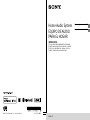 1
1
-
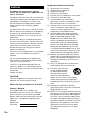 2
2
-
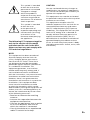 3
3
-
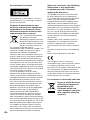 4
4
-
 5
5
-
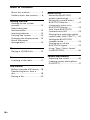 6
6
-
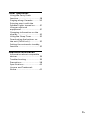 7
7
-
 8
8
-
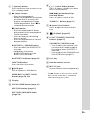 9
9
-
 10
10
-
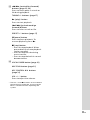 11
11
-
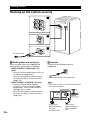 12
12
-
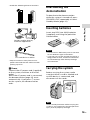 13
13
-
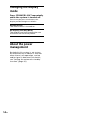 14
14
-
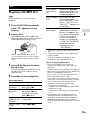 15
15
-
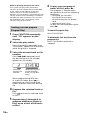 16
16
-
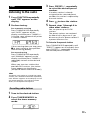 17
17
-
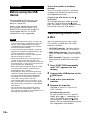 18
18
-
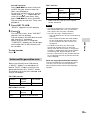 19
19
-
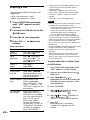 20
20
-
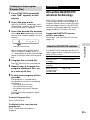 21
21
-
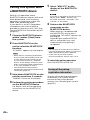 22
22
-
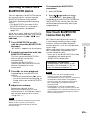 23
23
-
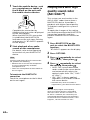 24
24
-
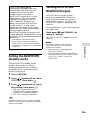 25
25
-
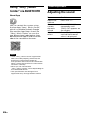 26
26
-
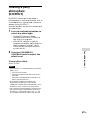 27
27
-
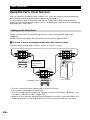 28
28
-
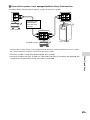 29
29
-
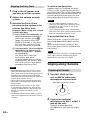 30
30
-
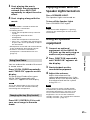 31
31
-
 32
32
-
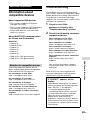 33
33
-
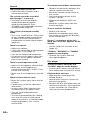 34
34
-
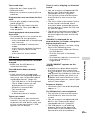 35
35
-
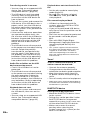 36
36
-
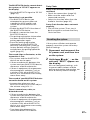 37
37
-
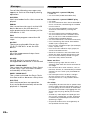 38
38
-
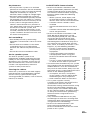 39
39
-
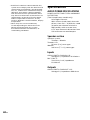 40
40
-
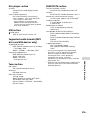 41
41
-
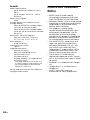 42
42
-
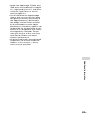 43
43
-
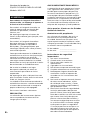 44
44
-
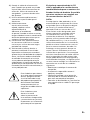 45
45
-
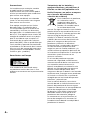 46
46
-
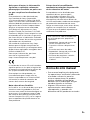 47
47
-
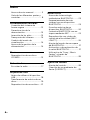 48
48
-
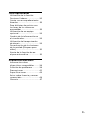 49
49
-
 50
50
-
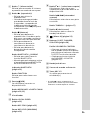 51
51
-
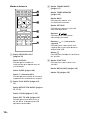 52
52
-
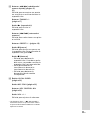 53
53
-
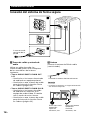 54
54
-
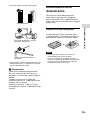 55
55
-
 56
56
-
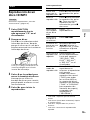 57
57
-
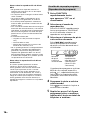 58
58
-
 59
59
-
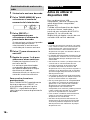 60
60
-
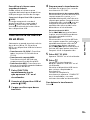 61
61
-
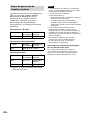 62
62
-
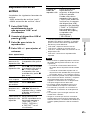 63
63
-
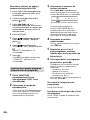 64
64
-
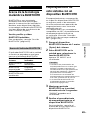 65
65
-
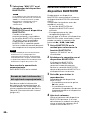 66
66
-
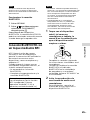 67
67
-
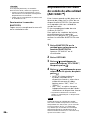 68
68
-
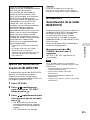 69
69
-
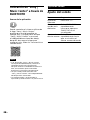 70
70
-
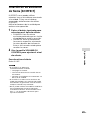 71
71
-
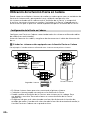 72
72
-
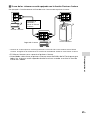 73
73
-
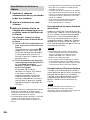 74
74
-
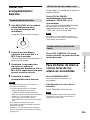 75
75
-
 76
76
-
 77
77
-
 78
78
-
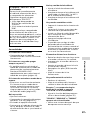 79
79
-
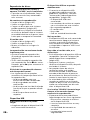 80
80
-
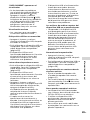 81
81
-
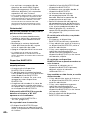 82
82
-
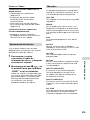 83
83
-
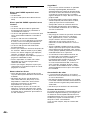 84
84
-
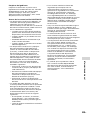 85
85
-
 86
86
-
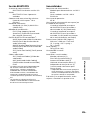 87
87
-
 88
88
-
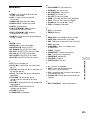 89
89
-
 90
90
-
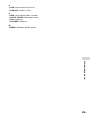 91
91
Sony MHC-V11 Instrucciones de operación
- Categoría
- Receptores de música bluetooth
- Tipo
- Instrucciones de operación
en otros idiomas
- English: Sony MHC-V11 Operating instructions
Artículos relacionados
-
Sony MHC-V11 Instrucciones de operación
-
Sony GTK-XB7 Instrucciones de operación
-
Sony MHC-V11 Instrucciones de operación
-
Sony MHC-ECL99BT Instrucciones de operación
-
Sony MHCEC719IP Manual de usuario
-
Sony ZS-RS60BT Instrucciones de operación
-
Sony SHAKE-X10 Instrucciones de operación
-
Sony MEX-BT38UW Instrucciones de operación
-
Sony MEX-BT3700U Instrucciones de operación
-
Sony ZS-RS60BT Instrucciones de operación